Kenwood DDX773BH, DDX793, DDX416BT, DDX23BT, DDX393 User Manual [pt]
...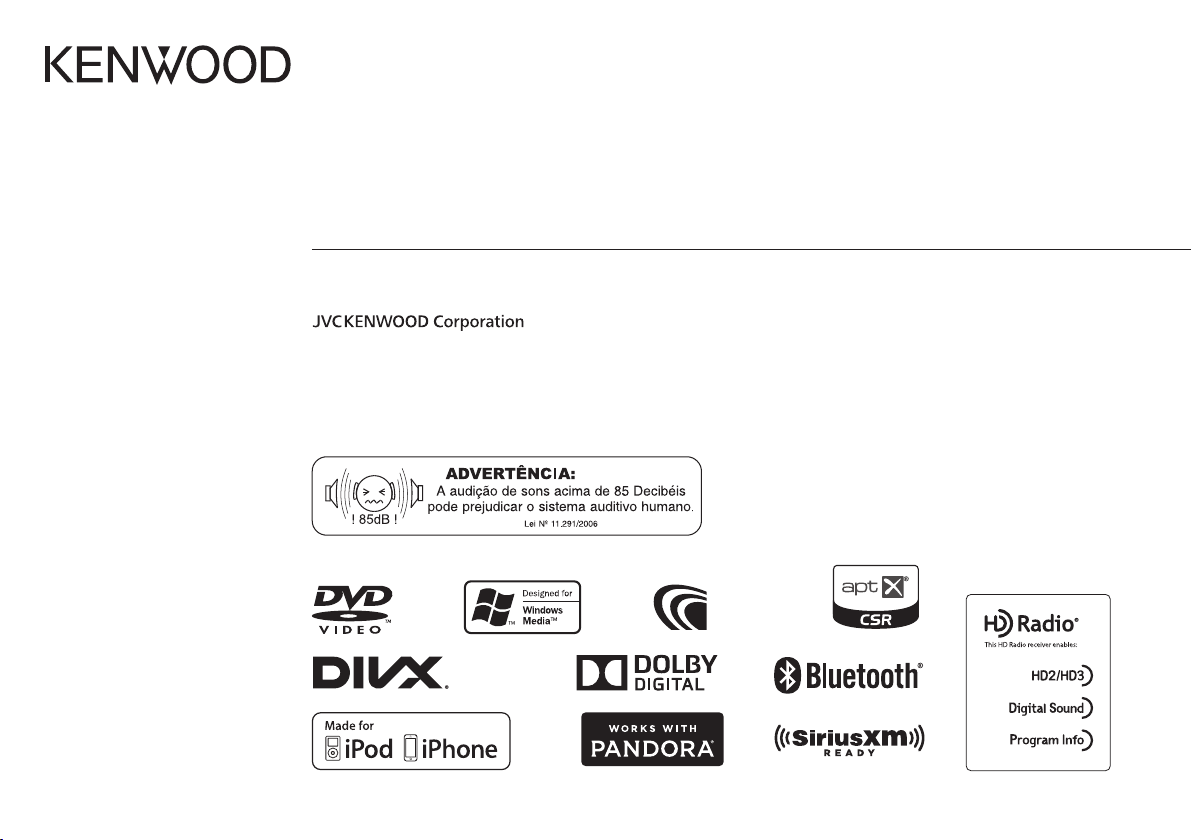
DDX793
DDX573BH
DDX373BT
DDX773BH
DDX593
MONITOR COM RECEIVER E DVD
MANUAL DE INSTRUÇÕES
DDX416BT
DDX393
DDX23BT
B5A-0858-03 (RN)© 2015 JVC KENWOOD Corporation

SUMÁRIOSUMÁRIO
ANTES DE USAR ..................................................... 2
Como reinicializar o aparelho ......................................3
DEFINIÇÕES INICIAIS .............................................4
Configuração inicial ......................................................... 4
Definição da função de segurança ............................4
Definições do relógio ...................................................... 5
FUNDAMENTOS ..................................................... 6
Nomes e funções dos componentes ......................... 6
Operações comuns .......................................................... 8
Operações nas telas comuns .......................................9
Seleção da fonte de reprodução...............................11
Uso dos botões de atalho ............................................12
DISCOS .................................................................. 13
USB........................................................................ 18
Android.................................................................20
iPod/iPhone..........................................................22
APPs ...................................................................... 24
Pandora® .............................................................. 25
Sintonizador HD Radio™ .....................................27
RÁDIO ...................................................................30
Rádio via Satélite SiriusXM® ...............................32
Como ler este manual:
• As explicações empregam principalmente as ilustrações para o DDX793. As exibições e painéis mostrados
neste manual são exemplos usados para oferecer explicações claras das operações. Por este motivo, eles
podem ser diferentes das exibições ou painéis reais.
• Este manual explica principalmente as operações usando os botões no painel do monitor e no painel
tátil. Para as operações com o controle remoto (RC-DV340: fornecido somente para o DDX416BT),
consulte a página63.
• < > indica as telas/menus/operações/definições variáveis que aparecem no painel tátil.
• [ ] indica os botões no painel tátil.
• Idioma de exibição: As explicações empregam o inglês como o idioma de exibição. Você pode
selecionar o idioma de exibição a partir do menu <Setup>. (Página62)
• Você pode encontrar informações atualizadas (o manual de instruções mais recente, atualizações do
sistema, novas funções, etc.) no website <http://www.kenwood.com/cs/ce/>.
2
OUTROS COMPONENTES EXTERNOS .................38
Uso de uma câmera .......................................................38
Uso de players de áudio/vídeo externos—
AV-IN ................................................................................... 41
Uso de um componente externo através do
ADS—Recursos OEM ....................................................41
Uso da unidade de navegação externa ..................42
BLUETOOTH.......................................................... 43
DEFINIÇÕES .......................................................... 51
Definições para usar aplicativos de um iPod
touch/iPhone/Android/BlackBerry ..........................51
Ajuste do som ..................................................................52
Ajuste para reprodução de vídeo .............................55
Alteração do design de exibição ..............................56
Personalização da tela inicial .....................................57
Personalização das definições do sistema ............58
Definição dos itens do menu ..................................... 60
CONTROLE REMOTO ............................................63
CONEXÃO/INSTALAÇÃO ......................................66
REFERÊNCIAS .......................................................72
Manutenção .....................................................................72
Mais Informações ...........................................................72
Lista das mensagens de erro ......................................76
Localização e solução de problemas .......................77
Especificações..................................................................79
ANTES DE USARANTES DE USAR
IMPORTANTE
Para garantir o uso apropriado, leia atentamente
este manual antes de usar o produto. É
especialmente importante que você leia e observe
as ADVERTÊNCIAS e PRECAUÇÕES dadas neste
manual. Guarde este manual em um lugar seguro e
acessível para futuras consultas.
V ADVERTÊNCIAS: (Para evitar acidentes e
danos)
• NÃO instale nenhum equipamento nem conecte
nenhum cabo num local onde isso:
– Possa obstruir as operações do volante e da
alavanca de câmbio.
– Possa obstruir a operação dos dispositivos de
segurança, como por exemplo, airbags.
– Possa obstruir a visibilidade.
• NÃO opere o aparelho enquanto dirige.
Se você precisar operar o aparelho enquanto
dirige, certifique-se de prestar atenção ao seu
redor.
• O motorista não deve olhar para o monitor
enquanto dirige.

ANTES DE USARANTES DE USAR
Para DDX416BT:
As marcações de produtos com laser
A etiqueta é fixada no chassi/caixa e indica que o
componente usa feixes de laser classificados como
Classe 1. Isso significa que o produto usa feixes de
laser que são de uma classe mais fraca. Não existe o
risco de radiação perigosa para fora do produto.
V Precauções com o monitor:
• O monitor incorporado neste aparelho foi
fabricado com tecnologia de alta precisão, mas
pode apresentar alguns pontos ineficazes. Isso é
inevitável e não significa um defeito.
• Não exponha o monitor à luz direta do sol.
• Não opere o painel tátil com uma caneta
esferográfica ou outros objetos pontiagudos
similares.
Toque nos botões do painel digital diretamente
com os dedos (se estiver usando luvas, tire-as).
• Quando a temperatura está muito baixa ou muito
alta...
– Ocorrem reações químicas dentro do aparelho,
provocando um mau funcionamento.
– As imagens podem não aparecer claramente ou
podem mover-se devagar. As imagens podem
não aparecer sincronizadas com o som ou a
qualidade da imagem pode diminuir em tais
ambientes.
Para sua segurança...
• Não eleve muito o nível do volume, pois isso
bloqueará os sons externos e tornará a condução
perigosa, bem como poderá causar danos à
audição.
• Pare o carro antes de realizar qualquer operação
mais complexa.
Temperatura no interior do carro...
Se você deixar o carro estacionado durante muito
tempo quando o tempo estiver muito quente ou
muito frio, espere até que a temperatura dentro do
carro volte ao normal antes de operar o aparelho.
❏ Como reinicializar o aparelho
Se o aparelho não funcionar adequadamente,
pressione o botão de reinicialização.
DDX793/DDX773BH
DDX593/DDX573BH/DDX416BT/DDX393/
DDX373BT/DDX23BT
PORTUGUÊS 3
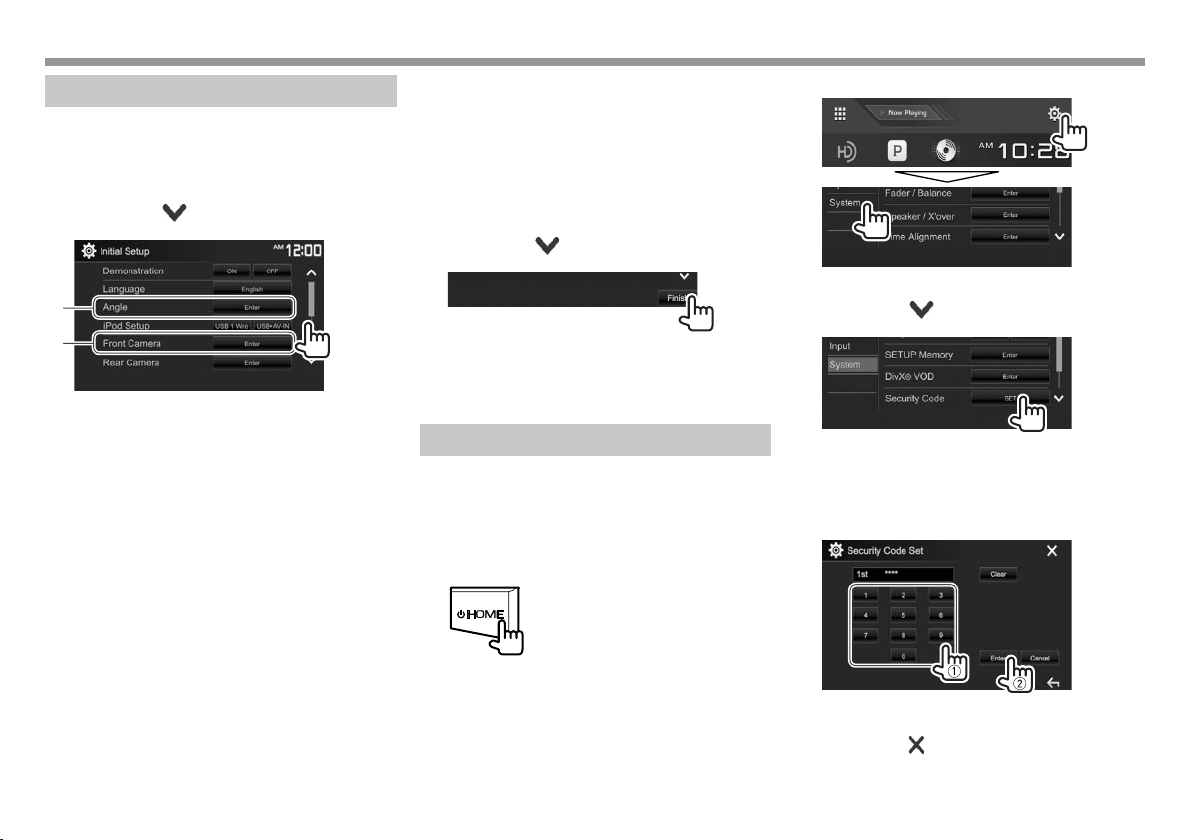
DEFINIÇÕES INICIAISDEFINIÇÕES INICIAIS
Configuração inicial
Ao ligar o aparelho pela primeira vez ou ao
reinicializá-lo, aparece a tela das definições iniciais.
• Você também pode alterar as definições na tela
<Setup>. (Página60)
1 Realize as definições iniciais.
• Pressione [ ] repetidamente para exibir
mais itens.
1
*
2
*
<Demonstration>
(Página61)
<Language>
(Página62)
<Angle>*
(Página8)
<iPod Setup>
(Página22)
<Front Camera>*
(Página38)
1
Ative ou desative a
exibição de demonstração.
Selecione o idioma do
texto usado para as
informações na tela.
• Defina <GUI Language>
para exibir os botões
de operação e os itens
de menu no idioma
selecionado ([Local]) ou
inglês ([English]).
Ajuste o ângulo do painel.
Selecione o método de
conexão de iPod/iPhone.
2
Configure as definições
para exibir a imagem da
câmera de vista frontal
conectada.
<Rear Camera>
(Página38)
<User
Customize>
(Página56)
Configure as definições
para exibir a imagem da
câmera de vista traseira
conectada.
Altere o desenho de
exibição.
2 Conclua o procedimento.
• Pressione [ ] repetidamente para mudar a
página na tela <Initial Setup>.
A tela inicial é exibida.
*1 Apenas para DDX793/DDX773BH.
*2 Apenas para DDX793/DDX773BH/DDX593/DDX573BH/DDX393.
Definição da função de segurança
❏ Registro do código de segurança
(apenas para DDX416BT)
Você pode definir um código de segurança para
proteger o seu receiver contra roubos.
1 Exiba a tela inicial.
No painel do monitor:
2 Exiba a tela de definição <System>.
3 Exiba a tela <Security Code Set>.
• Pressione [ ] repetidamente para mudar a
página na tela do menu <System>.
• Para apagar o código de segurança registrado,
realize os passos 1 e 2 e, em seguida,
pressione [CLR] em <Security Code>.
4 Introduza um número de quatro dígitos
(1) e, em seguida, confirme a entrada (2).
• Pressione [Clear] para apagar a última entrada.
• Pressione [Cancel] para cancelar a definição.
• Pressione [
fonte atual.
] para voltar à tela de controle de
4

DEFINIÇÕES INICIAISDEFINIÇÕES INICIAIS
5 Repita o passo 4 para confirmar seu código
de segurança.
Agora, o seu código de segurança está
registrado.
• Após reinicializar o aparelho ou desconectá-lo
da bateria, será preciso introduzir o código de
segurança. Introduza o código de segurança
correto e, em seguida, pressione [Enter].
❏ Ativação da função de segurança
Você pode ativar a função de segurança para
proteger o seu receptor contra roubos.
1 Exiba a tela de definição <System>.
Na tela inicial:
• Pressione [ ] repetidamente para mudar a
página na tela do menu <System>.
2
Para desativar a função de segurança: Selecione
[OFF] para <SI>.
Definições do relógio
1 Exiba a tela inicial.
No painel do monitor:
DDX793/DDX773BH
DDX593/DDX573BH/
DDX416BT/DDX393/
DDX373BT/DDX23BT
2 Exiba a tela de definição <Clock>.
3 Defina a hora do relógio.
<NAV>* Sincroniza a hora do relógio
<Radio Data
System>
<OFF> Define o relógio manualmente.
Quando selecionar <OFF>:
Ajuste as horas (1) e, em seguida, ajuste os
minutos (2).
• Pressione [Reset] para definir os minutos para
“00”.
com a unidade de navegação
conectada.
Sincroniza a hora do relógio com
FM RBDS.
(Veja abaixo)
4 Conclua o procedimento.
O indicador de segurança no painel do monitor
começará a piscar quando a ignição do veículo
for apagada.
• Você também pode exibir a tela de definição
<Clock> tocando na área do relógio na tela
inicial.
* Apenas para DDX416BT: Aparece somente quando uma unidade de
navegação está conectada.
PORTUGUÊS 5
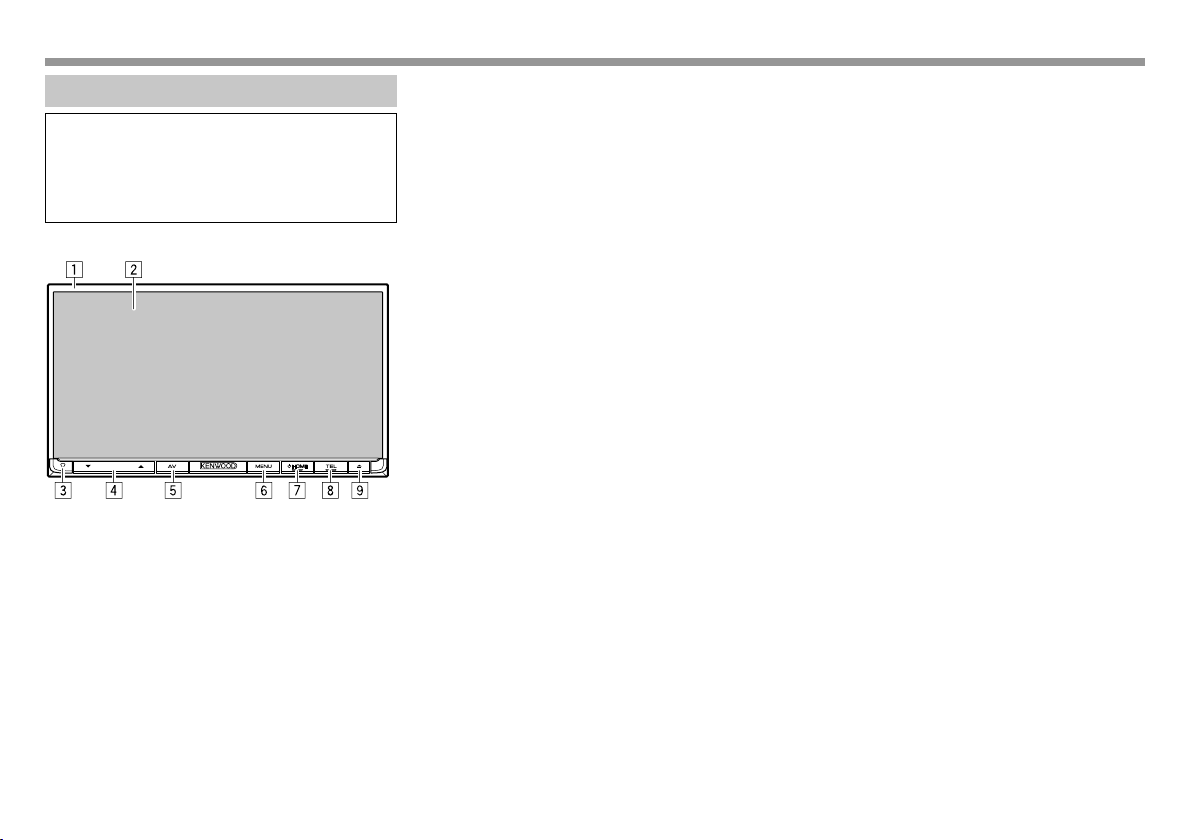
FUNDAMENTOSFUNDAMENTOS
Nomes e funções dos componentes
V Precaução sobre a definição do volume:
Os dispositivos digitais geram muito pouco ruído
em comparação com outras fontes. Diminua o
volume antes de reproduzir estas fontes digitais
para evitar danificar os alto-falantes com um
aumento súbito do nível de saída.
DDX793/DDX773BH
1 Painel do monitor*
2 Tela (painel tátil)
3 Botão de reinicialização/Indicador de
alimentação/Indicador de segurança
• Reinicializa o aparelho. (Página3)
• Acende-se quando o aparelho é ligado.
• Pisca quando a função de segurança é ativada.
(Página5)
4 Botões VOLUME K/J
Ajusta o volume de áudio. (Página8)
5 Botão AV/DISP OFF
• Exibe a tela de controle de fonte atual.
(Pressione)
• Desliga a tela. (Mantenha pressionado)
(Página 9)
6 Botão MENU/CAMERA
• Abre o menu de atalho. (Pressione) (Página 12)
• Exibe a imagem da câmera conectada.
(Mantenha pressionado) (Página 39)
7 Botão BHOME
• Exibe a tela inicial. (Pressione) (Página 10)
• Liga a alimentação. (Pressione) (Página 8)
• Desliga o aparelho. (Mantenha pressionado)
(Página 8)
8 Botão TEL/VOICE
• Exibe a tela de controle de telefone. (Pressione)
(Página 47)
• Ativa a discagem por voz. (Mantenha
pressionado) (Página 48)
9 Botão M (Ejetar)
• Ejeta o disco (Inclina o painel do monitor
completamente.)
• Abre/fecha o painel do monitor.
* Você pode alterar a cor dos botões no monitor. (Página56)
6
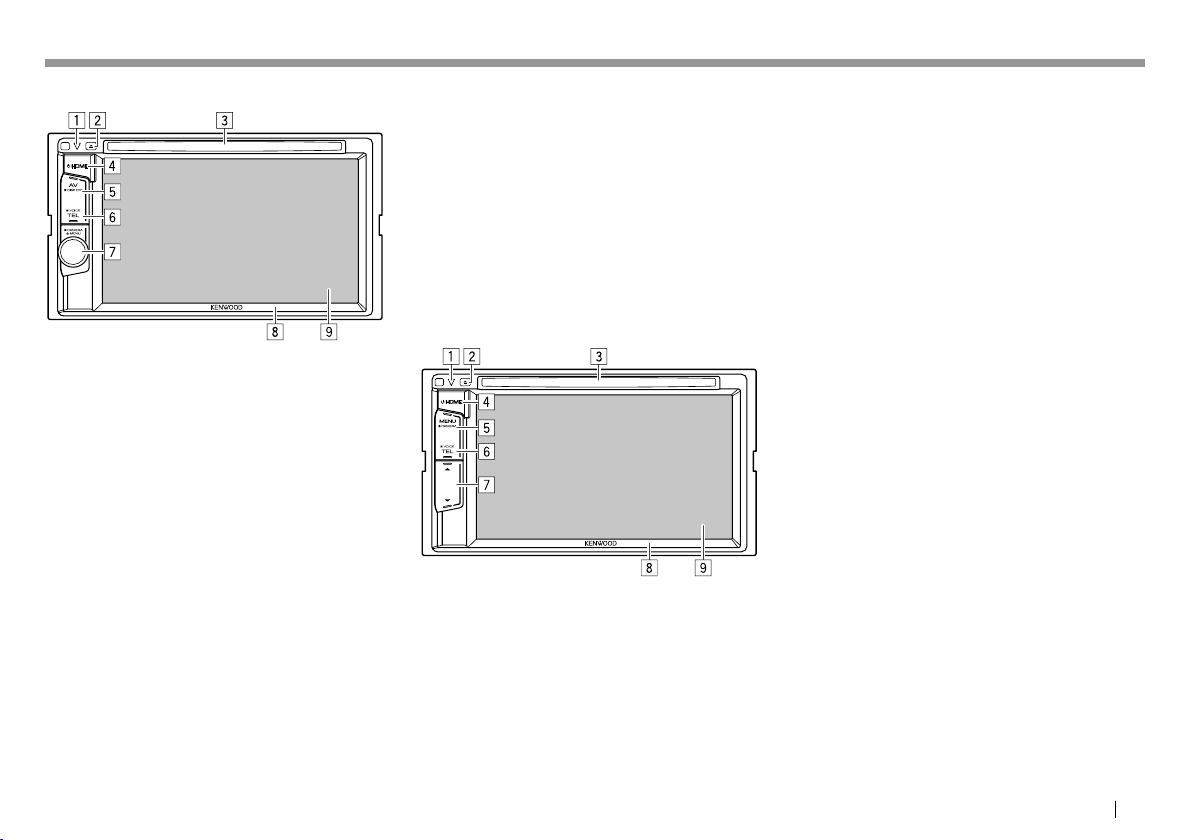
FUNDAMENTOSFUNDAMENTOS
DDX593/DDX573BH/DDX393/DDX373BT/
DDX23BT
1 Botão de reinicialização/Indicador de
alimentação/Indicador de segurança
• Reinicializa o aparelho. (Página3)
• Acende-se quando o aparelho é ligado.
• Pisca quando a função de segurança é ativada.
(Página5)
2 Botão M (Ejetar)
Ejeta o disco.
3 Ranhura de carregamento
4 Botão BHOME
• Exibe a tela inicial. (Pressione) (Página 10)
• Liga a alimentação. (Pressione) (Página 8)
• Desliga o aparelho. (Mantenha pressionado)
(Página 8)
5 Botão AV/DISP OFF
• Exibe a tela de controle de fonte atual.
(Pressione)
• Desliga a tela. (Mantenha pressionado)
(Página 9)
6 Botão TEL/VOICE
• Exibe a tela de controle de telefone. (Pressione)
(Página 47)
• Ativa a discagem por voz. (Mantenha
pressionado) (Página 48)
7 Botão Volume/MENU/CAMERA
• Ajusta o volume de áudio. (Gire) (Página 8)
• Abre o menu de atalho. (Pressione) (Página 12)
• Exibe a imagem da câmera conectada.
(Mantenha pressionado) (Página 39)
8 Painel do monitor*
9 Tela (painel tátil)
* Você pode alterar a cor dos botões no monitor. (Página56)
DDX416BT
1 Botão de reinicialização/Indicador de
alimentação/Indicador de segurança
• Reinicializa o aparelho. (Página3)
• Acende-se quando o aparelho é ligado.
• Pisca quando a função de segurança é ativada.
(Página5)
2 Botão M (Ejetar)
Ejeta o disco.
3 Ranhura de carregamento
4 Botão BHOME
• Exibe a tela inicial. (Pressione) (Página 10)
• Liga a alimentação. (Pressione) (Página 8)
• Desliga o aparelho. (Mantenha pressionado)
(Página 8)
5 Botão MENU/CAMERA
• Abre o menu de atalho. (Pressione) (Página 12)
• Exibe a imagem da câmera conectada.
(Mantenha pressionado) (Página 39)
6 Botão TEL/VOICE
• Exibe a tela de controle de telefone. (Pressione)
(Página 47)
• Ativa a discagem por voz. (Mantenha
pressionado) (Página 48)
7 Botões de Volume K/J
Ajusta o volume de áudio. (Página8)
8 Painel do monitor*
9 Tela (painel tátil)
* Você pode alterar a cor dos botões no monitor. (Página56)
PORTUGUÊS 7
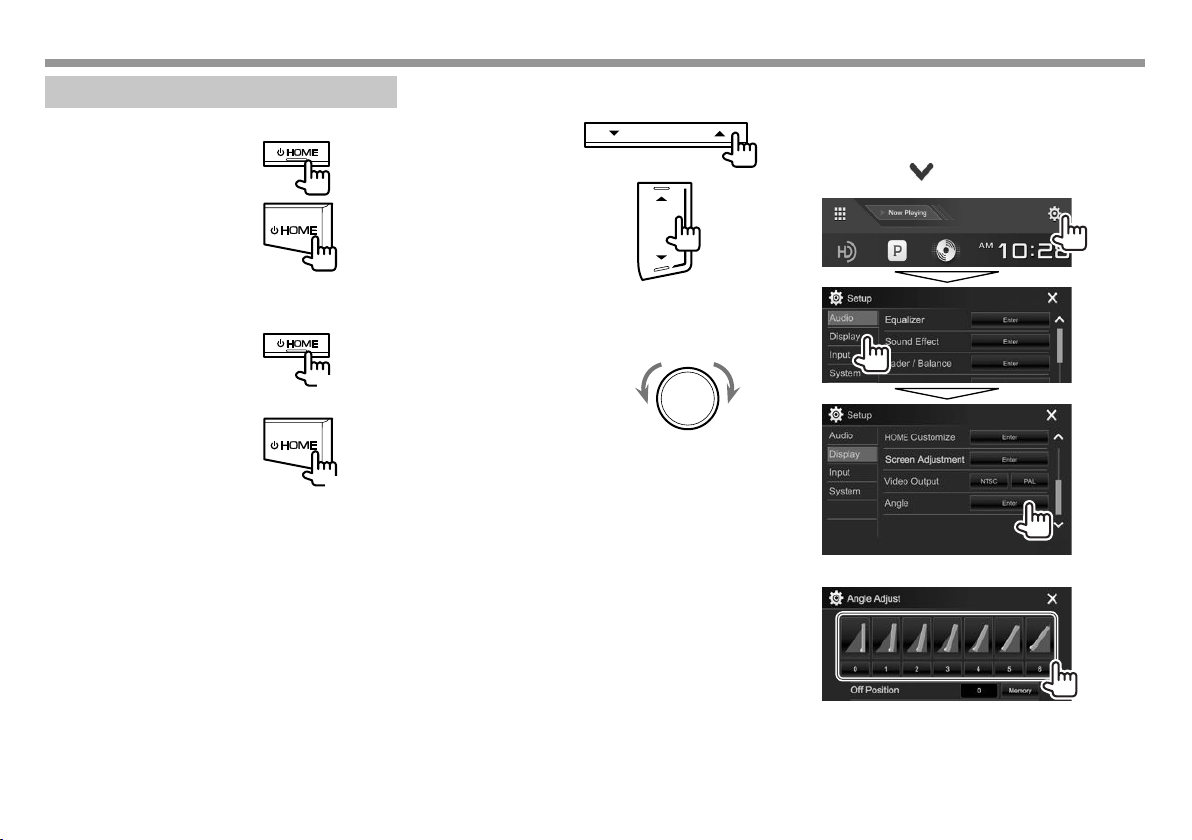
FUNDAMENTOSFUNDAMENTOS
Operações comuns
❏ Como ligar o aparelho
DDX793/DDX773BH
DDX593/DDX573BH/
DDX416BT/DDX393/
DDX373BT/DDX23BT
❏ Como desligar o aparelho
DDX793/DDX773BH
DDX593/DDX573BH/
DDX416BT/DDX393/
DDX373BT/DDX23BT
(Mantenha
pressionado)
(Mantenha
pressionado)
❏ Ajuste do volume
Para ajustar o volume (00 a 35)
DDX793/DDX773BH
DDX416BT
Pressione J para aumentar e K para diminuir.
• Manter o botão pressionado aumenta/diminui o
volume continuamente.
DDX593/DDX573BH/
DDX393/DDX373BT/
DDX23BT
Gire para a direita para aumentar, e para a esquerda
para diminuir.
❏ Ajuste do ângulo do painel (apenas
para DDX793/DDX773BH)
1 Exiba a tela <Angle Adjust>.
Na tela inicial:
• Pressione [ ] repetidamente para mudar a
página na tela do menu <Display>.
2 Selecione um ângulo (0 – 6).
• Para definir a posição atual como a posição
de desligamento da alimentação, selecione
[Memory].
8
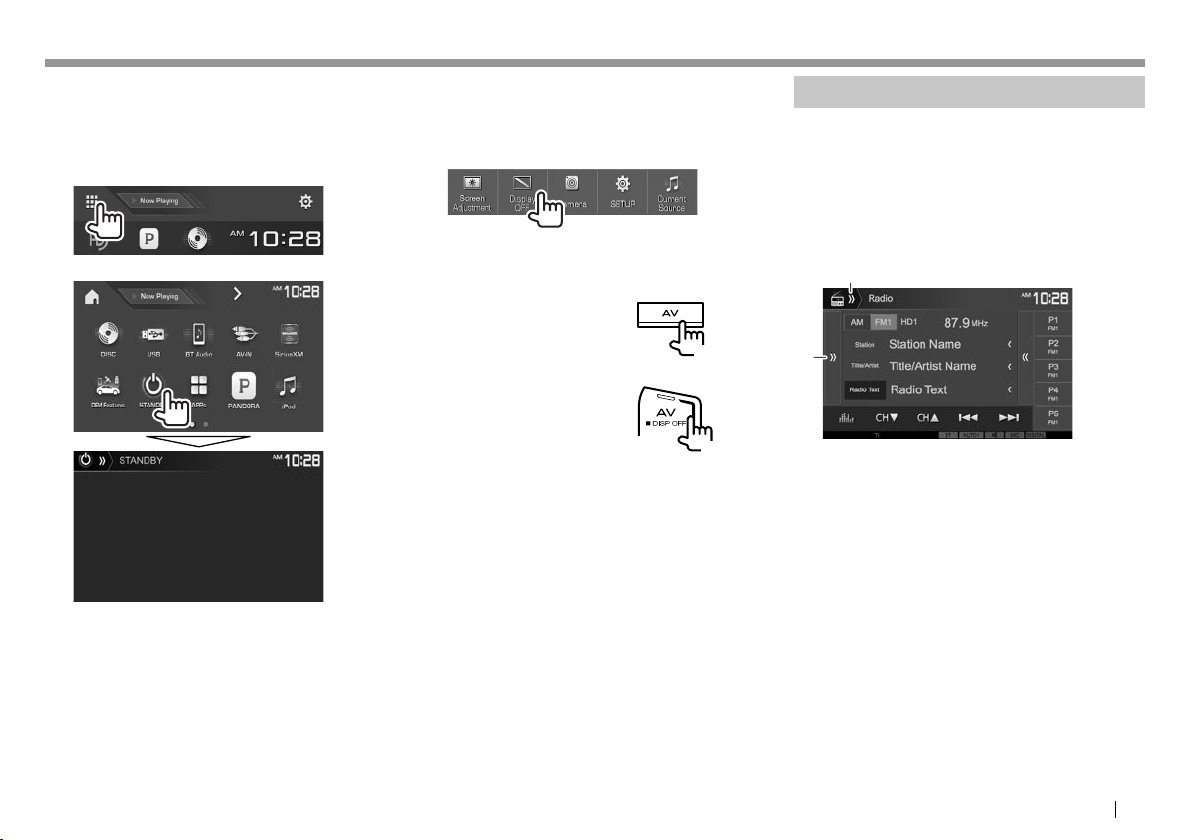
FUNDAMENTOSFUNDAMENTOS
❏ Colocação do aparelho no modo de
espera
1 Exiba todas as fontes e itens de
reprodução.
Na tela inicial:
2
❏ Como desligar a tela
No menu de atalho pop-up (Página12):
Exiba o menu de atalho pop-up pressionando MENU
no painel do monitor e, em seguida, selecione
[Display OFF].
No painel do monitor (apenas para DDX793/
DDX773BH/DDX593/DDX573BH/DDX393/
DDX373BT/DDX23BT):
DDX793/DDX773BH
Operações nas telas comuns
❏ Descrições das telas comuns
Você pode exibir outras telas a qualquer momento
para mudar a fonte, mostrar informações, alterar as
definições, etc.
Tela de controle de fonte
Realiza as operações de reprodução da fonte.
• Os botões de operação e as informações exibidas
variam dependendo da fonte selecionada.
1
(Mantenha
pressionado)
DDX593/DDX573BH/
DDX393/DDX373BT/
DDX23BT
Para ligar a tela: Mantenha o mesmo botão
pressionado, ou toque na exibição.
(Mantenha
pressionado)
2
Botões de operações comuns:
1 Exibe/oculta os botões de seleção de fonte de
atalho. (Página12)
2 Exibe a janela dos outros botões de operação.*
* Não aparece se não houver outros botões de operação além dos
mostrados atualmente na tela de controle de fonte.
Continua na página seguinte...
PORTUGUÊS 9
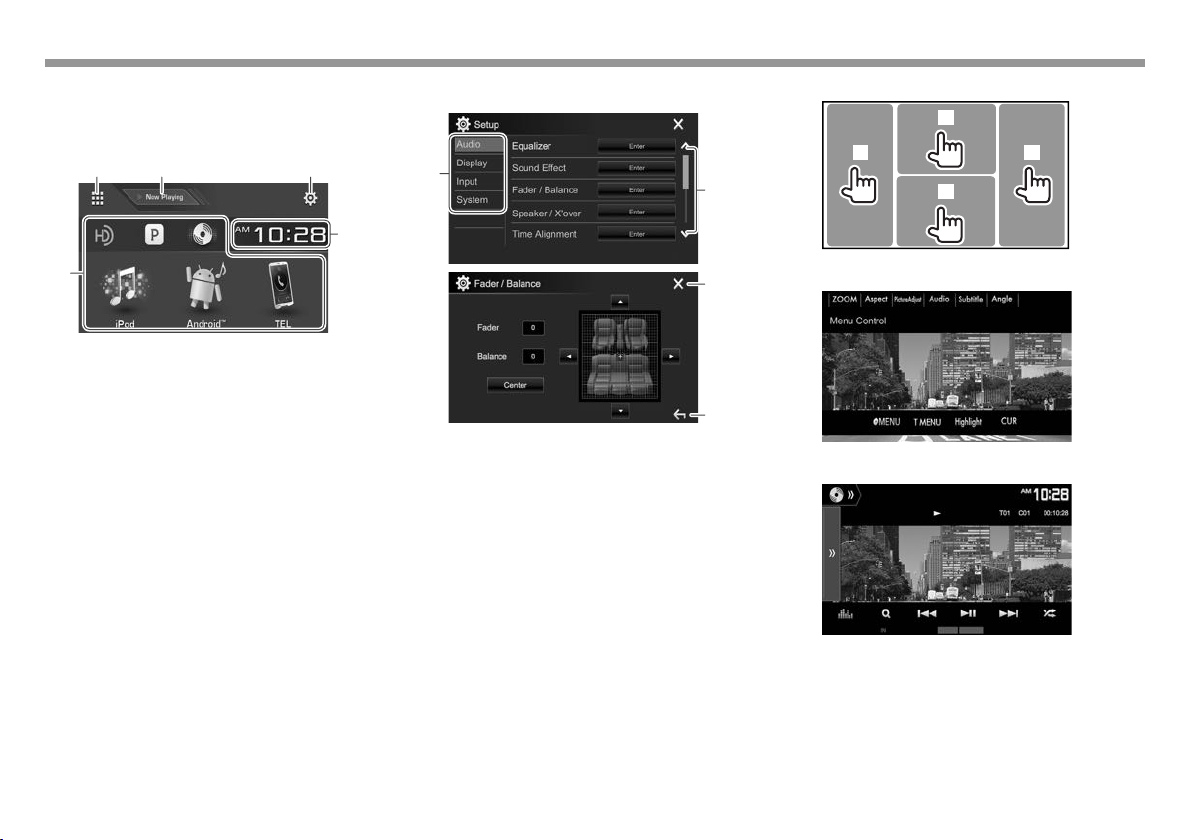
FUNDAMENTOSFUNDAMENTOS
Tela inicial
Exibe a tela de controle da fonte e a tela de
definições.
• Você pode arranjar os itens a serem exibidos na
tela inicial. (Página57)
12 3
5
4
Botões de operações comuns:
1 Exibe todas as fontes e itens de reprodução.
(Página11)
2 Exibe a fonte que está sendo reproduzida
atualmente.
3 Exibe a tela <Setup>. (Consulte a coluna direita.)
4 Muda a fonte de reprodução. (Página11)
5 Exibe a tela de definição <Clock>. (Página5)
Tela <Setup>
Muda as definições detalhadas. (Página60)
1
2
3
4
Botões de operações comuns:
1 Seleciona a categoria do menu.
2 Muda a página.
3 Fecha a tela de definição atual e retorna à tela de
controle de fonte atual.
4 Volta à tela anterior.
❏ Operação no painel tátil
1
3
2
1 Exibe o menu de controle de vídeo durante a
reprodução de um vídeo.
2 Exibe a tela de controle de fonte durante a
reprodução de um vídeo.
4
10
• Os botões de operação desaparecem quando
se toca na tela ou se nenhuma operação for
realizada dentro de aproximadamente
5 segundos.
3 Vai para o capítulo/faixa anterior.*
4 Vai para o capítulo/faixa seguinte.*
* Não disponível para vídeo de um componente externo.
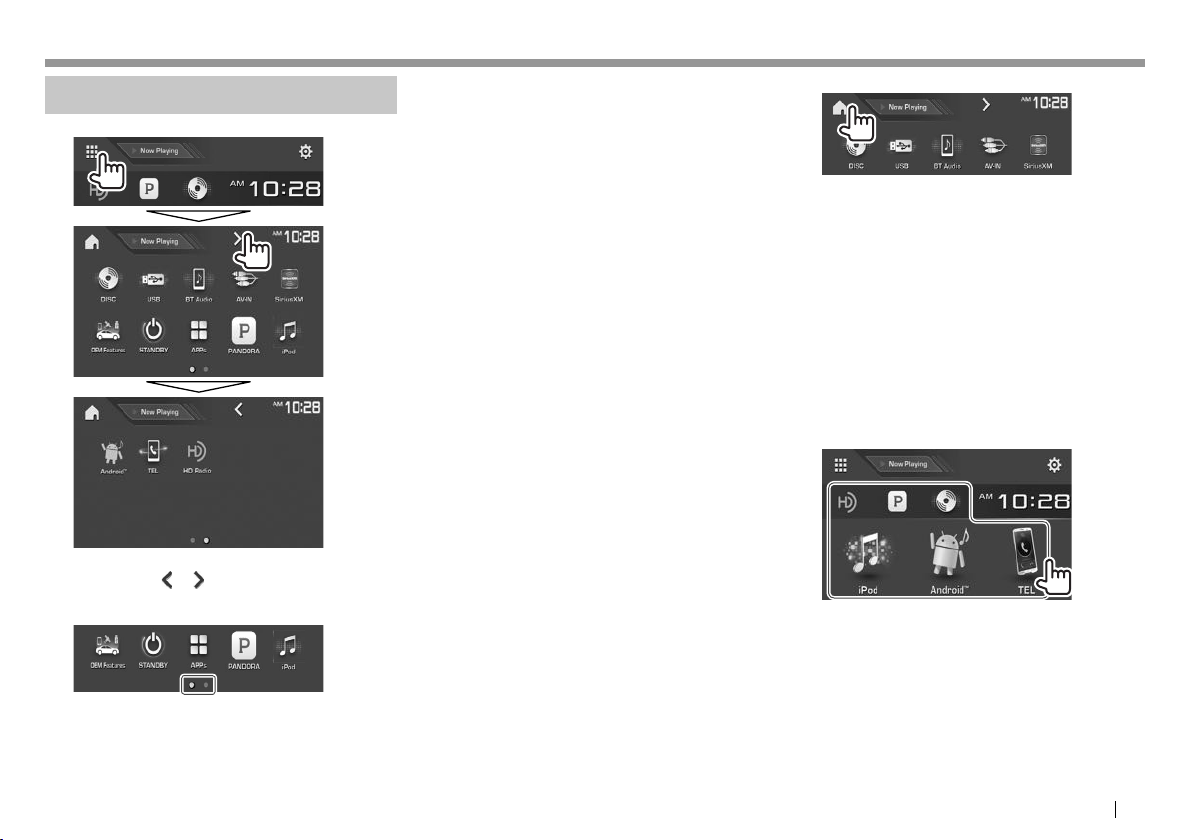
FUNDAMENTOSFUNDAMENTOS
Seleção da fonte de reprodução
Na tela inicial:
• Você pode mudar a página para exibir mais itens
pressionando [ ]/[ ].
– A página atual é indicada pelo indicador de
página na parte inferior da tela.
[NAV]*1 Exibe a tela de navegação quando
[DISC] Reproduz um disco. (Página 13)
[USB] Reproduz arquivos num
[BT Audio] Reproduz um player de áudio
[AV-IN]*2 Muda para um componente
[SiriusXM]*3 Muda para a transmissão de rádio
[
OEM Features
[STANDBY] Coloca o aparelho no modo de
[APPs] Muda para a tela de App do
[PANDORA]*5 Muda para a transmissão de
[iPod] Reproduz um iPod/iPhone.
[Android™] Reproduz um dispositivo Android.
[TEL] Exibe a tela de controle de
[HD Radio]*6 Muda para a transmissão de HD
[Radio]*7 Muda para a transmissão de rádio
uma unidade de navegação está
conectada. (Página42)
dispositivo USB. (Página18)
Bluetooth. (Página49)
externo conectado ao terminal de
entrada iPod/AV-IN. (Página41)
SiriusXM®. (Página32)
]*4 Muda a fonte conectada através
de adaptador ADS. (Página41)
espera. (Página9)
dispositivo iPod touch/iPhone/
Android/BlackBerry conectado.
(Página24)
Pandora. (Página25)
(Página22)
(Página20)
telefone. (Página47)
Radio. (Página27)
convencional. (Página30)
Para retornar à tela inicial
*1 Apenas para DDX416BT: Quando não há uma unidade de navegação
conectada, “No Navigation” aparece.
*2 Selecionável apenas se <iPod Setup> estiver definido para
[USB 1 Wire]. (Página22)
*3 Apenas para DDX793/DDX773BH/DDX593/DDX573BH/DDX393/
DDX373BT.
*4 Apenas para DDX793/DDX773BH/DDX593/DDX573BH/DDX393.
*5 Apenas para DDX793/DDX773BH/DDX593/DDX573BH/DDX393/
DDX373BT/DDX23BT.
*6 Apenas para DDX793/DDX773BH/DDX593/DDX573BH.
*7 Apenas para DDX416BT/DDX393/DDX373BT/DDX23BT.
❏ Seleção da fonte de reprodução na tela
inicial
• Você pode mudar os itens a serem exibidos na tela
inicial. (Página57)
PORTUGUÊS 11

FUNDAMENTOSFUNDAMENTOS
Uso dos botões de atalho
❏ Uso dos botões de seleção de fonte de
atalho
Enquanto exibe a tela de controle de fonte, você
pode usar os botões de atalho para ir para os itens
na tela inicial indicada abaixo.
Para exibir os botões de seleção de fonte de
atalho
Na tela de controle de fonte:
Para ocultar os botões de atalho
❏ Uso do menu de atalho pop-up
Enquanto exibe a tela de controle de fonte, você
pode saltar para outra tela a partir do menu de
atalho pop-up.
1 Exiba o menu de atalho pop-up.
DDX793/DDX773BH
DDX593/DDX573BH/
DDX393/DDX373BT/
DDX23BT
DDX416BT
2 Selecione o item para o qual deseja saltar.
[Screen
Adjustment]
[Display OFF] Desliga a tela. (Página9)
[Camera] Exibe a imagem da câmera
[SETUP] Exibe a tela <Setup>.
[Current
Source]
Para fechar o menu pop-up: Toque em qualquer
lugar na tela que não seja o menu de atalho pop-up.
Exibe a tela de ajuste da
imagem. (Página55)
conectada. (Página39)
(Página60)
Exibe a tela de controle de
fonte atual.
12
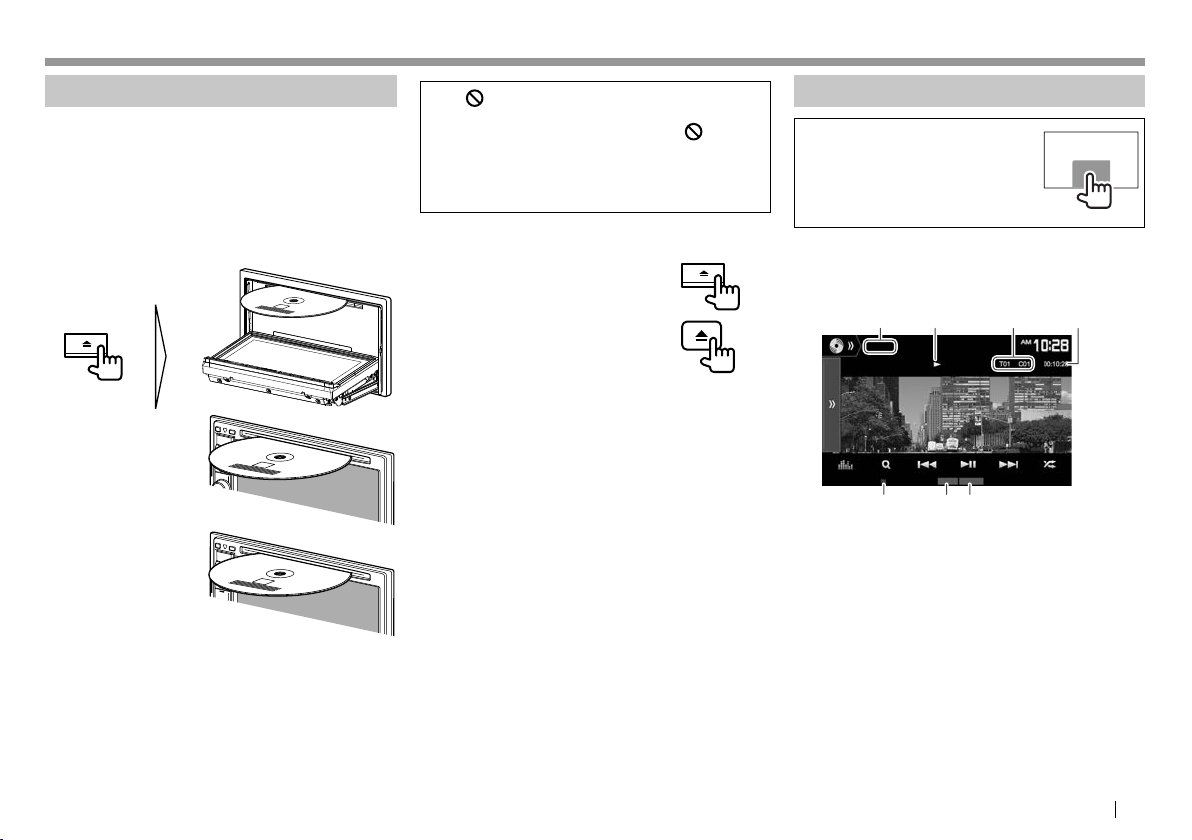
DISCOS DISCOS
Reprodução de um disco
• Se um disco não tiver nenhum menu, todas as
faixas serão reproduzidas repetidamente até que
você altere a fonte ou ejete o disco.
• Para os tipos de discos/arquivos reproduzíveis,
consulte a página 73.
❏ Inserção de um disco
Coloque um disco com o lado da etiqueta virado
para cima.
DDX793/DDX773BH
DDX593/DDX573BH/
DDX393/DDX373BT/
DDX23BT
DDX416BT
A fonte muda para “DISC” e a reprodução começa.
• O indicador IN acende-se quando um disco é
inserido.
• Se “ ” aparecer na tela, isso indica que o
aparelho não aceitou a operação pretendida.
– Em alguns casos, mesmo quando “ ” não
apareça, as operações podem não são aceitas.
• Quando reproduzir um disco codificado com
canais múltiplos, os sinais multicanais serão
misturados para gerar um som estéreo.
❏ Ejeção de um disco
DDX793/DDX773BH
DDX593/DDX573BH/DDX416BT/
DDX393/DDX373BT/DDX23BT
• Ao remover um disco, puxe-o horizontalmente.
• Você pode ejetar um disco durante a reprodução
de outra fonte AV.
• Se o disco ejetado não for removido dentro
de 15segundos, o mesmo será inserido
automaticamente na ranhura de carregamento
para ser protegido contra a poeira.
Fechamento do painel do monitor (apenas para
DDX793/DDX773BH)
Após retirar o disco, pressione M no painel do
monitor. O painel do monitor fecha.
Operações de reprodução
Se os botões de operação não
estiverem exibidos na tela, toque
na área mostrada na ilustração.
• Para mudar as definições para a
reprodução de vídeo, consulte a
página55.
❏ Indicações e botões na tela de controle
de fonte
Para reprodução de vídeo
312
567
Informação de reprodução
• A informação exibida na tela difere dependendo
do tipo de disco/arquivo que estiver sendo
reproduzido.
1 Tipo de mídia
2 Estado da reprodução
3 Informação do item de reprodução atual (Nº do
Título/Nº do Capítulo/Nº da Pasta/Nº do Arquivo/
Nº da Faixa)
4 Tempo de reprodução
5 Indicador IN
6 Modo de reprodução (Página16)
7 Tipo de arquivo
4
Continua na página seguinte...
PORTUGUÊS 13

DISCOSDISCOS
Botões de operação
• Os botões disponíveis na tela e as operações
diferem dependendo do tipo de disco/arquivo que
estiver sendo reproduzido.
[ ]
[
]
[
[S] [T]
[IW]
[
] [ ]
[
[
]
[o]
[MODE] Muda as definições para reprodução
• Para exibir todos os botões de operação
disponíveis, pressione [
outros botões de operação.
Exibe a janela dos outros botões de
operação.
• Para ocultar a janela, pressione [ ].
Exibe a tela <Equalizer>. (Página52)
]
Exibe a lista de pastas/faixas.
(Página15)
• Seleciona um capítulo/faixa.
(Pressione)
• Busca regressiva/progressiva.
(Mantenha pressionado)
• Reproduz em câmera lenta durante
uma pausa. (Mantenha pressionado)
Inicia/pausa a reprodução.
Seleciona o modo de reprodução
]
aleatória. (Página16)
Seleciona uma pasta.
Seleciona o modo de reprodução
repetida. (Página16)
Para a reprodução.
de disco na tela <DISC Mode>.
(Página17)
] para exibir a janela dos
Para reprodução de áudio
1
Informação de reprodução
• A informação exibida na tela difere dependendo
do tipo de disco/arquivo que estiver sendo
reproduzido.
1 Tipo de mídia
2 Informações sobre a faixa/arquivo
• Pressionar [<] rola o texto, se houver texto
oculto.
3 Tempo de reprodução
4 Indicador IN
5 Estado da reprodução
6 Modo de reprodução (Página16)
7 Tipo de arquivo
8 Informação do item de reprodução atual (Nº da
Pasta/Nº do Arquivo/Nº da Faixa)
2
54673
8
Botões de operação
• Os botões disponíveis na tela e as operações
diferem dependendo do tipo de disco/arquivo que
estiver sendo reproduzido.
[ ]
[
[
]
[S] [T]
[IW]
[o]
[
] [ ]
[
[
]
[MODE] Muda as definições para reprodução
• Para exibir todos os botões de operação
disponíveis, pressione [
outros botões de operação.
Exibe a janela dos outros botões de
operação.
• Para ocultar a janela, pressione [ ].
Exibe a tela <Equalizer>. (Página52)
]
Exibe a lista de pastas/faixas.
(Página15)
• Seleciona uma faixa. (Pressione)
• Busca regressiva/progressiva.
(Mantenha pressionado)
Inicia/pausa a reprodução.
Para a reprodução.
Seleciona o modo de reprodução
]
aleatória. (Página16)
Seleciona uma pasta.
Seleciona o modo de reprodução
repetida. (Página16)
de disco na tela <DISC Mode>.
(Página17)
] para exibir a janela dos
14
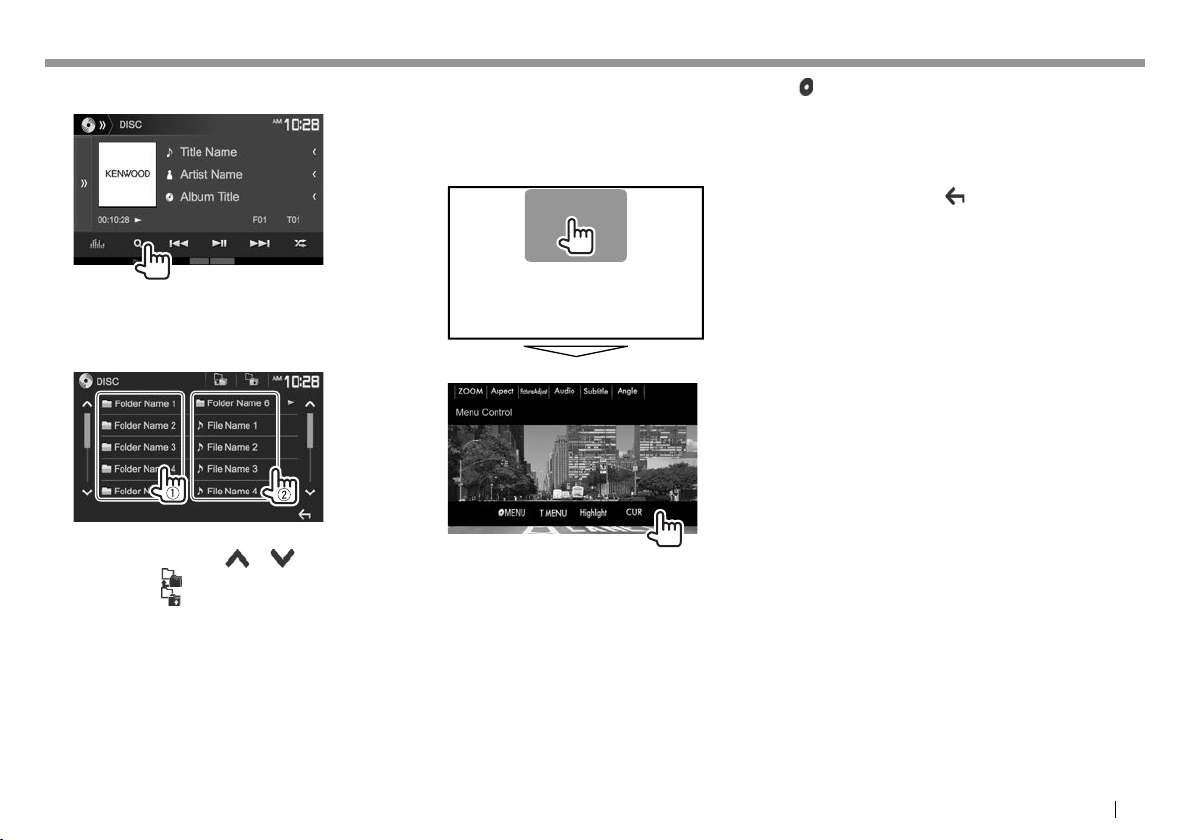
DISCOSDISCOS
❏ Seleção de uma pasta/faixa da lista
1
2 Selecione a pasta (1) e, em seguida, o item
na pasta selecionada (2).
• Repita o procedimento até selecionar a faixa
desejada.
• Você pode mudar a página para exibir mais
itens pressionando [ ]/[ ].
• Pressione [ ] para voltar à pasta raiz.
• Pressione [ ] para voltar ao nível anterior.
• Se você quiser reproduzir todas as faixas
na pasta, pressione [I] na direita da pasta
desejada.
❏ Operações no menu de vídeo
Você pode exibir a tela do menu de vídeo durante a
reprodução de vídeo.
• Os botões de operação desaparecem quando se
toca na tela ou se nenhuma operação for realizada
dentro de aproximadamente 5 segundos.
Para reprodução de vídeo com exceção de VCD
• Os botões disponíveis na tela e as operações
diferem dependendo do tipo de disco/arquivo que
estiver sendo reproduzido.
[ MENU]
[T MENU] Exibe o menu do disco (DVD).
[Highlight] Muda para o modo de menu de
[CUR] Exibe a tela de seleção de menu/
[ZOOM] Exibe a tela de seleção do
[Aspec t] Seleciona a relação largura-
[PictureAdjust] Exibe a tela de ajuste da
[Audio] Seleciona o tipo de áudio.
[Subtitle] Seleciona o tipo de legenda.
[Angle] Seleciona o ângulo de visão.
Exibe o menu do disco (DVD).
disco direto. Toque no item que
deseja selecionar.
• Para restaurar a tela, pressione
].
[
cena.
• [J] [K] [H] [I]: Seleciona um
item.
• [Enter]: Confirma a seleção.
• [Return]: Volta à tela anterior.
tamanho da imagem. (Página56)
altura. (Página55)
imagem. (Página55)
Continua na página seguinte...
PORTUGUÊS 15

DISCOSDISCOS
Para VCD
[ MENU]
[Audio] Seleciona o canal de áudio
[Direct] Exibe/oculta os botões de
[Return] Exibe a tela anterior ou o menu.
[ZOOM] Exibe a tela de seleção do
[Aspec t] Seleciona a relação largura-
[PictureAdjust] Exibe a tela de ajuste da imagem.
Exibe o menu do disco.
(ST: estéreo, L: esquerdo,
R: direito).
seleção direta. (Consulte a
coluna direita.)
tamanho da imagem. (Página56)
altura. (Página55)
(Página55)
Para selecionar uma faixa diretamente num VCD
• Ao reproduzir um VCD com a função PBC ativada,
interrompa a reprodução para desativar a função
PBC e, em seguida, use os botões de seleção direta
para selecionar um número de faixa.
• Se você introduzir um número errado, pressione
[DIR/CLR] para apagar a última entrada.
❏ Seleção do modo de reprodução
Para selecionar o modo de reprodução repetida
Para selecionar o modo de reprodução aleatória
• A localização dos botões difere dependendo
do tipo de disco/arquivo que estiver sendo
reproduzido.
– Se [ ] não for exibido, exiba a janela dos
outros botões de operação pressionando [ ] .
• Os modos de reprodução disponíveis diferem
dependendo do tipo de disco/arquivo que estiver
sendo reproduzido.
• Não é possível ativar o modo de reprodução
repetida e o modo de reprodução aleatória ao
mesmo tempo.
• Cada vez que você pressionar o botão, o modo
de reprodução mudará em ordem. (O indicador
correspondente acende-se.)
– Os itens disponíveis diferem dependendo
do tipo de disco/arquivo que estiver sendo
reproduzido.
C-REP Repete o capítulo atual.
T-REP Repete o título/programa atual.
REP Repete a faixa atual.
FO-REP Repete todas as faixas na pasta
atual.
FO-RDM Reproduz aleatoriamente todas
as faixas na pasta atual e, em
seguida, as faixas das pastas
seguintes.
RDM Reproduz aleatoriamente todas
as faixas.
Para cancelar a reprodução repetida/aleatória:
Pressione o botão repetidamente até que o
indicador desapareça.
16
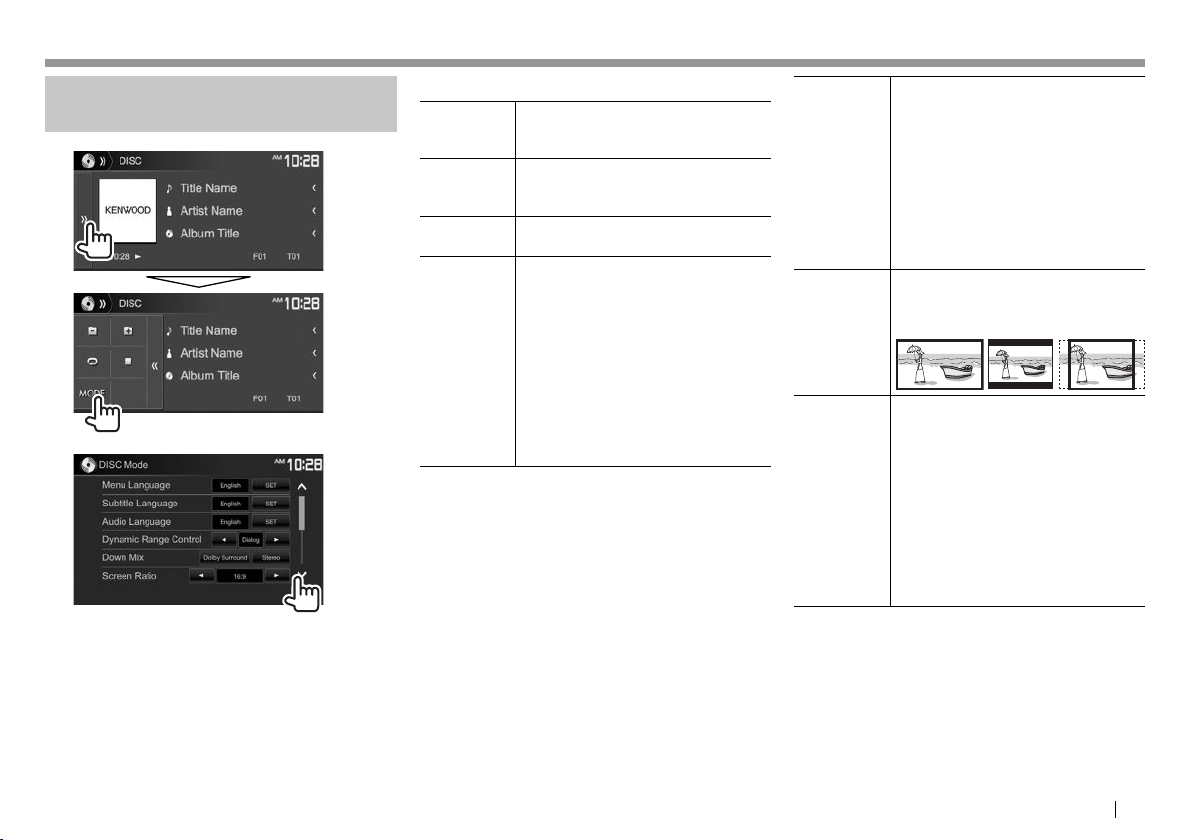
DISCOSDISCOS
Definições para reprodução de
disco—<DISC Mode>
1
2
• Os itens disponíveis mostrados na tela <DISC
Mode> diferem dependendo do tipo de disco/
arquivo que estiver sendo reproduzido.
❏ Itens de definição
<Menu
Language>
<Subtitle
Language>
<Audio
Language>
<Dynamic
Range
Control>
Selecione o idioma inicial para o
menu de disco. (Inicial: English)
(Página75)
Selecione o idioma inicial para as
legendas ou apague as legendas
(Off). (Inicial: English) (Página75)
Selecione o idioma de áudio inicial.
(Inicial: English) (Página75)
Você pode alterar a gama dinâmica
durante a reprodução usando um
software Dolby Digital.
• Wide: Selecione isto para desfrutar
de um som potente a um nível
de volume baixo com sua gama
dinâmica total.
• Normal: Selecione isto para reduzir
um pouco a gama dinâmica.
• Dialog (Inicial): Selecione isto para
reproduzir o diálogo de um filme
com mais clareza.
<Down Mix> Quando reproduzir um disco
<Screen
Ratio>
<File Type>* Selecione o tipo de arquivo de
* Para os tipos de arquivos reproduzíveis, consulte a página 73.
Se o disco não tiver arquivos do tipo selecionado, os arquivos
existentes serão reproduzidos na seguinte ordem de prioridade:
áudio, vídeo e imagem fixa. Você só pode alterar estas definições
enquanto a reprodução estiver parada.
multicanal, esta definição afeta os
sinais reproduzidos através dos altofalantes frontais e/ou traseiros.
• Dolby Surround: Selecione isto
para desfrutar de áudio surround
multicanal quando houver um
amplificador compatível com
Dolby Surround conectado.
• Stereo (Inicial): Normalmente,
selecione isto.
Selecione o tipo de monitor para ver
em tela cheia no monitor externo.
16:9 (Inicial)
reprodução quando um disco tiver
diferentes tipos de arquivo.
• Audio: Reproduz arquivos de
áudio.
• Still Image: Reproduz arquivos de
imagem.
• Video: Reproduz arquivos de
vídeo.
• Audio&Video (Inicial): Reproduz
arquivos de áudio e arquivos de
vídeo.
4:3 LB 4:3 PS
PORTUGUÊS 17
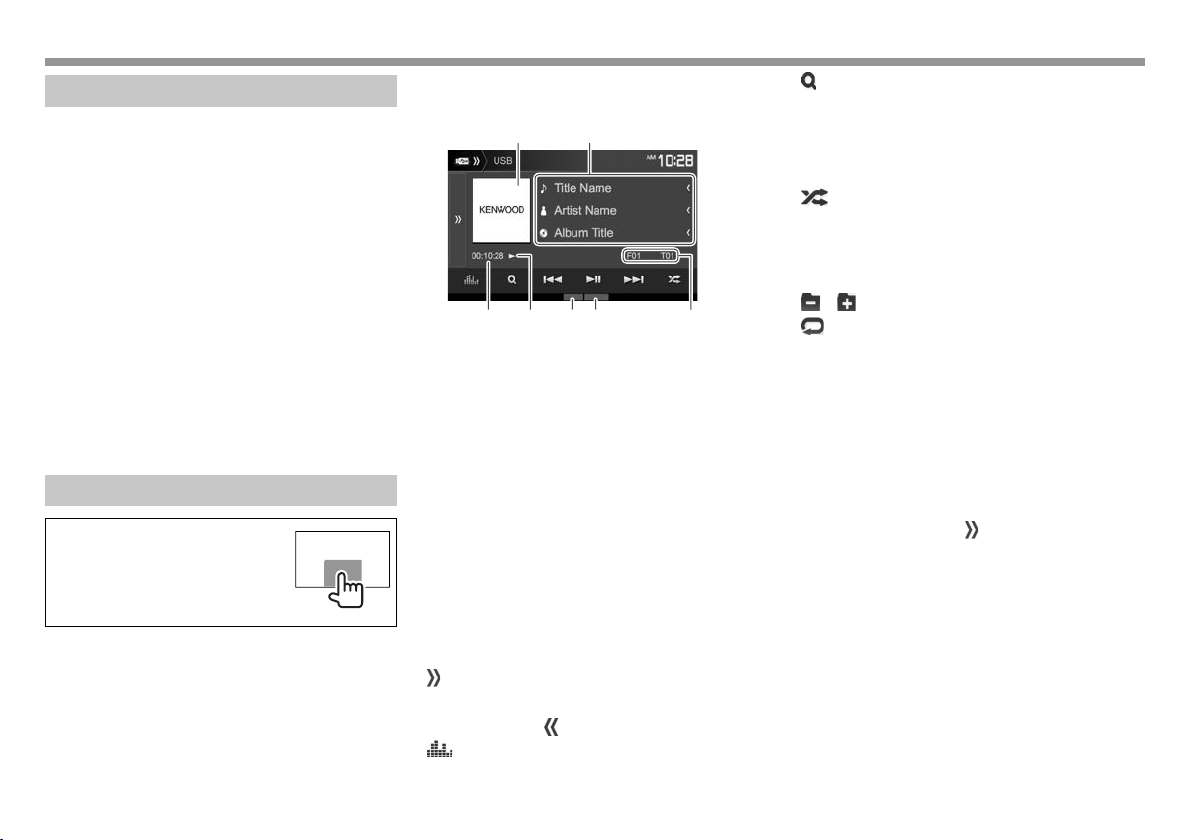
USB USB
Conexão de um dispositivo USB
Você pode conectar um dispositivo de
armazenamento USB como uma memória USB,
player de áudio digital, etc. ao aparelho.
• Para maiores detalhes sobre a conexão de
dispositivos USB, consulte a página 69.
• Não é possível conectar um computador ou HDD
portátil ao terminal de entrada USB.
• Para os tipos de arquivos reproduzíveis e notas
sobre o uso de dispositivos USB, consulte a página
74.
Ao conectar um dispositivo USB...
A fonte muda para “USB” e a reprodução começa.
• Todas as faixas no dispositivo USB serão
reproduzidas repetidamente até que você mude
a fonte.
Para desconectar o dispositivo USB com
segurança:
Pressione [M] e desconecte o dispositivo USB após o
aparecimento de “No Device”.
Operações de reprodução
Se os botões de operação não
estiverem exibidos na tela, toque
na área mostrada na ilustração.
• Para mudar as definições para a
reprodução de vídeo, consulte a
página55.
❏ Indicações e botões na tela de controle
de fonte
21
4563 7
Informação de reprodução
• A informação exibida na tela difere dependendo
do tipo de arquivo que estiver sendo reproduzido.
1 Imagem de capa (Mostrada durante a
reprodução se o arquivo tiver dados de etiqueta
que incluam a imagem de capa)
2 Informações sobre a faixa/arquivo
• Pressionar [<] rola o texto, se houver texto
oculto.
3 Tempo de reprodução
4 Estado da reprodução
5 Modo de reprodução (Consulte a coluna direita.)
6 Tipo de arquivo
7 Informação do item de reprodução atual (Nº da
Pasta/Nº do Arquivo)
Botões de operação
• Os botões disponíveis na tela e as operações
diferem dependendo do tipo de arquivo que
estiver sendo reproduzido.
[ ]
[
]
Exibe a janela dos outros botões de
operação.
• Para ocultar a janela, pressione
[ ].
Exibe a tela <Equalizer>. (Página52)
[ ]
[S] [T]
[IW]
[
]
[
] [ ]
[
]
[M]
[MODE] Muda as definições para reprodução
• Para exibir todos os botões de operação
disponíveis, pressione [
outros botões de operação.
*1 Para cancelar o modo de reprodução aleatória ou repetida, pressione
o botão repetidamente até que o indicador desapareça.
*2 Não é possível ativar o modo de reprodução repetida e o modo de
reprodução aleatória ao mesmo tempo.
Exibe a lista de pastas/faixas.
(Página19)
• Seleciona uma faixa. (Pressione)
• Busca regressiva/progressiva.
(Mantenha pressionado)
Inicia/pausa a reprodução.
Seleciona o modo de reprodução
aleatória.*
• FO-RDM: Reproduz todas as faixas/
• RDM: Reproduz todas as faixas/
Seleciona uma pasta.
Seleciona o modo de reprodução
repetida.*1 *
• REP: Repete a faixa/arquivo atual.
• FO-REP: Repete todas as faixas/
Desconecta o dispositivo USB com
segurança.
USB na tela <USB Mode>.
(Página19)
1 *2
arquivos na pasta aleatoriamente.
arquivos aleatoriamente.
2
arquivos na pasta atual.
] para exibir a janela dos
18
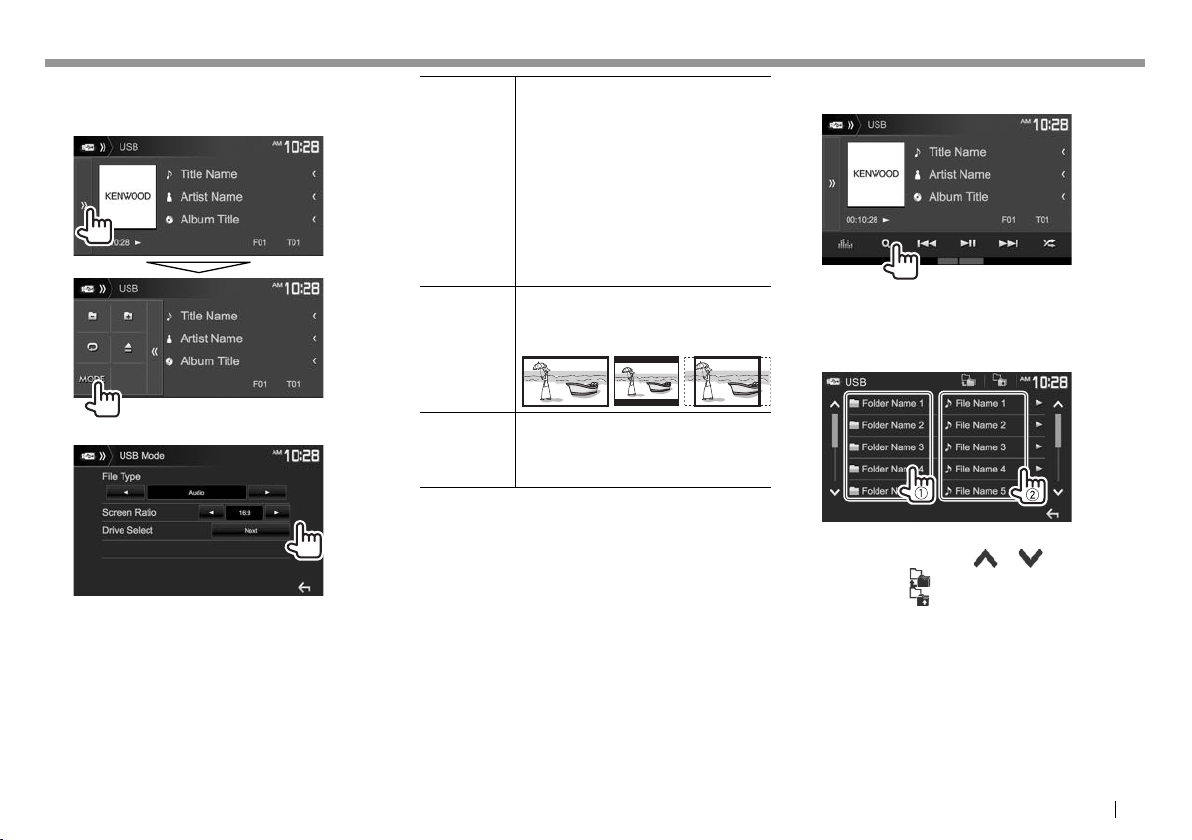
USBUSB
❏ Definições para reprodução USB—
<USB Mode>
1
<File Type>* Selecione o tipo de arquivo de
<Screen
Ratio>
reprodução quando um disco tiver
diferentes tipos de arquivo.
• Audio: Reproduz arquivos de
áudio.
• Still Image: Reproduz arquivos de
imagem.
• Video: Reproduz arquivos de
vídeo.
• Audio&Video (Inicial): Reproduz
arquivos de áudio e arquivos de
vídeo.
Selecione o tipo de monitor para ver
em tela cheia no monitor externo.
16:9 (Inicial)
4:3 LB 4:3 PS
❏ Seleção de uma pasta/faixa da lista
1
2 Selecione a pasta (1) e, em seguida, o item
na pasta selecionada (2).
• Repita o procedimento até selecionar a faixa
desejada.
2
<Drive
Select>
* Para os tipos de arquivos reproduzíveis, consulte a página 74. Se o
dispositivo USB não tiver arquivos do tipo selecionado, os arquivos
existentes serão reproduzidos na seguinte ordem de prioridade:
áudio, vídeo e imagem fixa.
Muda entre a fonte de memória
interna e a fonte da memória do
dispositivo conectado (como um
telefone celular). Pressione [Next].
• Você pode mudar a página para exibir mais
itens pressionando [ ]/[ ].
• Pressione [ ] para voltar à pasta raiz.
• Pressione [ ] para voltar ao nível anterior.
• Se você quiser reproduzir todas as faixas
na pasta, pressione [I] na direita da pasta
desejada.
PORTUGUÊS 19
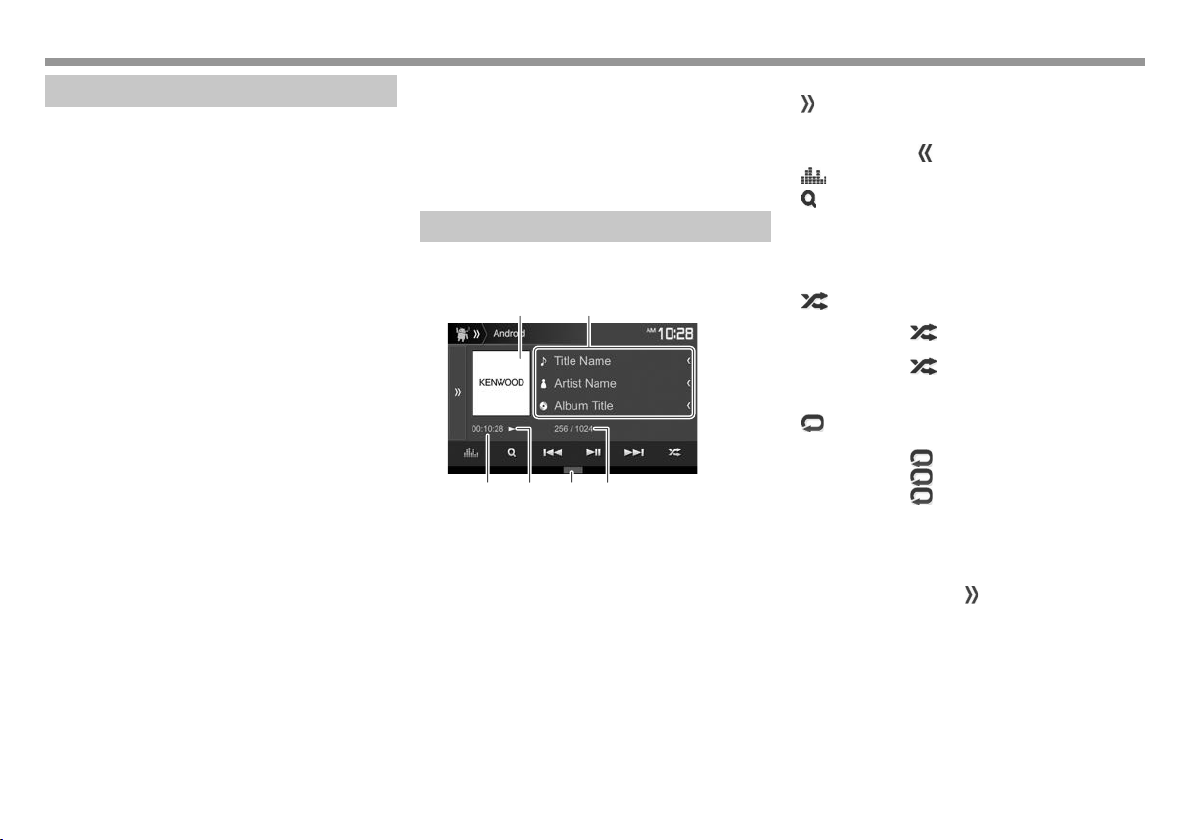
Android Android
Preparação
❏ Instalação de KENWOOD Music Play
Instale o aplicativo KENWOOD Music Play
para Android™ no seu dispositivo Android
antecipadamente.
• Se houver um dispositivo Android compatível
conectado, “Press [VIEW] to install KENWOOD
MUSIC PLAY APP” aparecerá no dispositivo
Android. Siga as instruções para instalar o
aplicativo. Você também pode instalar a versão
mais recente do aplicativo KENWOOD Music Play
no seu dispositivo Android antes de conectar.
Sobre KENWOOD Music Play
• Este aparelho suporte o aplicativo KENWOOD
Music Play para Android™.
• Ao usar o KENWOOD Music Play, você pode buscar
arquivos de áudio por Gênero, Artista, Álbum, Lista
de reprodução e Canção.
• O KENWOOD Music Play está disponível o seguinte
website: <www.kenwood.com/cs/ce/>
❏ Conexão de um dispositivo Android
Conecte um dispositivo Android com um cabo.
• Para maiores detalhes sobre a conexão de
dispositivos Android, consulte a página 69.
Dispositivo Android compatível
• Este aparelho suporta dispositivos Android com
OS 4.1 e acima.
• Alguns dispositivos Android (com OS 4.1 e acima)
podem não suportar completamente o Android
Open Accessory (AOA) 2.0.
• Se o dispositivo Android suportar tanto
dispositivos de armazenamento em massa como
AOA 2.0, este aparelho sempre reproduzirá através
de AOA 2.0 como prioridade.
• Para maiores informações e a última lista de
compatibilidade, consulte:
<www.kenwood.com/cs/ce/>
❏ Início da reprodução
1 Inicie o KENWOOD Music Play no seu
dispositivo Android.
2 Selecione “Android™ ” como a fonte.
(Página11)
Operações de reprodução
❏ Indicações e botões na tela de controle
de fonte
21
4653
Informação de reprodução
1 Imagem (mostrada se a canção contém uma
imagem)
2 Informações sobre a faixa
• Pressionar [<] rola o texto, se houver texto
oculto.
3 Tempo de reprodução
4 Estado da reprodução
5 Modo de reprodução (Consulte a coluna direita.)
6 Nº da faixa/Número total de faixas
Botões de operação
[ ]
[
]
]
[
[S] [T]
[IW]
[
]
]
[
[MODE] Altera as definições para reprodução
• Para exibir todos os botões de operação
disponíveis, pressione [
outros botões de operação.
* Para cancelar o modo de reprodução aleatória, pressione o botão
repetidamente até que o indicador desapareça.
Exibe a janela dos outros botões de
operação.
• Para ocultar a janela, pressione
[ ].
Exibe a tela <Equalizer>. (Página52)
Exibe a lista de faixas. (Página21)
• Seleciona uma faixa. (Pressione)
• Busca regressiva/progressiva.
(Mantenha pressionado)
Inicia/pausa a reprodução.
Seleciona o modo de reprodução
aleatória.*
: Reproduz aleatoriamente
•
todas as faixas.
• Album: Reproduz todas
as faixas no álbum atual
aleatoriamente.
Seleciona o modo de reprodução
repetida.
•
1: Repete a faixa atual.
• All: Repete todas as faixas.
• : Cancela o modo de repetição.
Android na tela <Android Mode>.
(Página21)
] para exibir a janela dos
20

AndroidAndroid
❏ Seleção de uma faixa do meu
1
2 Selecione uma categoria (1) e, em
seguida, um item desejado (2).
• Selecione um item em cada nível até que
atinja e selecione o arquivo desejado.
• Você pode mudar a página para exibir mais
itens pressionando [ ]/[ ].
• Pressione [ ] para voltar ao nível superior.
• Pressione [ ] para voltar ao nível anterior.
❏ Definições para reprodução em um
dispositivo Android—<Android Mode>
1
2
<Artwork> Mostra/oculta a imagem do
<Android
Setup>
dispositivo Android.
• BROWSE MODE: Controla a partir
do aparelho (usando o aplicativo
KENWOOD Music Play).
• HAND MODE: Controla outros
aplicativos de reprodução de mídia
a partir do dispositivo Android
(sem usar o aplicativo KENWOOD
Music Play).
– Você pode reproduzir/pausar
ou saltar arquivos a partir do
aparelho.
PORTUGUÊS 21
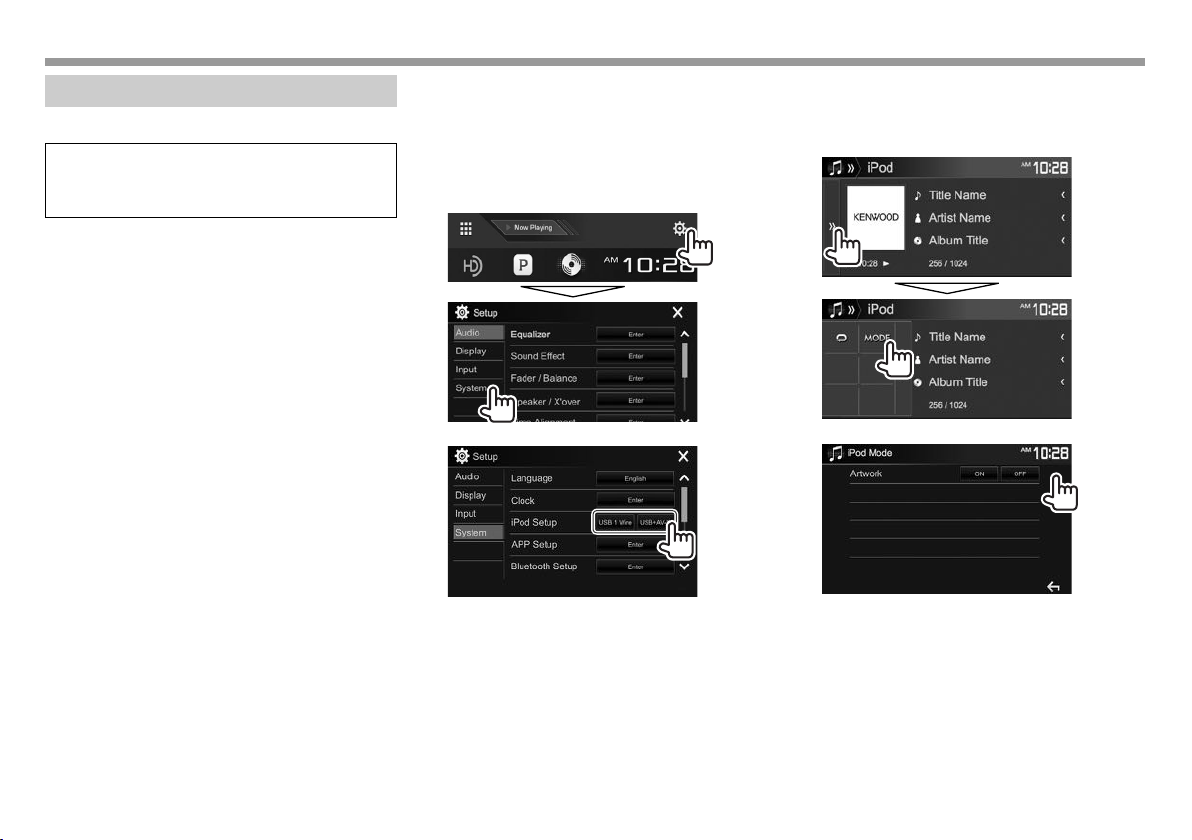
iPod/iPhone i P o d / i P h o n e
Preparação
❏ Conexão de um iPod/iPhone
• Para maiores detalhes sobre a conexão de iPod/
iPhone, consulte a página 69.
• Para os tipos de iPod/iPhone reproduzíveis,
consulte a página74.
Conecte o seu iPod/iPhone de acordo com a
finalidade ou o tipo do iPod/iPhone.
• Para escutar música: Use o cabo de áudio USB
para iPod/iPhone.
– Para modelos com conector Lightning:
KCA-iP103 (acessório opcional)
– Para modelos com conector de 30 pinos:
KCA-iP102 (acessório opcional)
• Para ver vídeo e ouvir música (apenas para
modelos com conector de 30 pinos): Use o
cabo de áudio e vídeo USB para iPod/iPhone—
KCA-iP202 (acessório opcional).
– Para modelos com conector Lightning: Não é
possível ver vídeo com KCA-iP202.
❏ Seleção do método de conexão de
iPod/iPhone
1 Coloque o aparelho no modo de espera.
(Página 9)
2 Exiba a tela de definição <System>.
Na tela inicial:
3
❏ Seleção das definições de preferência
para reprodução de iPod/iPhone—
<iPod Mode>
1
2
22
[USB 1 Wire] Selecione isto quando conectar
o iPod/iPhone com KCA-iP102
ou KCA-iP103 (acessório
opcional).
[USB+AV-IN] Selecione isto quando conectar
o iPod/iPhone com KCA-iP202
(acessório opcional).
<Artwork> Mostra/oculta o grafismo do
iPod.
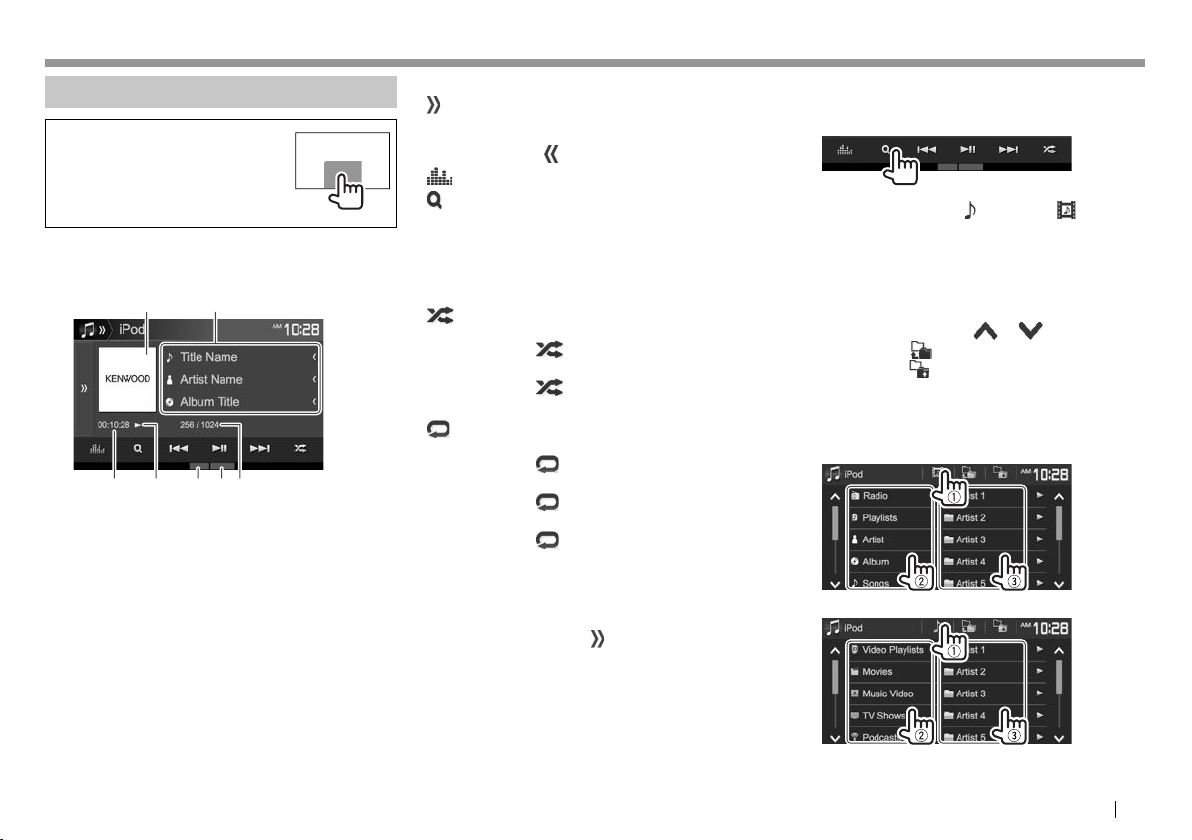
iPod/iPhoneiPod/iPhone
Operações de reprodução
Se os botões de operação não
estiverem exibidos na tela, toque
na área mostrada na ilustração.
• Para mudar as definições para a
reprodução de vídeo, consulte a
página55.
❏ Indicações e botões na tela de controle
de fonte
21
47563
Informação de reprodução
1 Imagem (mostrada se a canção contém uma
imagem)
2 Informações da canção/vídeo
• Pressionar [<] rola o texto, se houver texto
oculto.
3 Tempo de reprodução
4 Estado da reprodução
5 Modo de reprodução (Consulte a coluna direita.)
6 Tipo de arquivo
7 Nº da faixa/Número total de faixas
Botões de operação
[ ]
[
]
[
]
[S] [T]
[IW]
[
]
[ ]
[MODE] Muda as definições para reprodução
• Para exibir todos os botões de operação
disponíveis, pressione [
outros botões de operação.
* Para cancelar o modo de reprodução aleatória, pressione o botão
repetidamente até que o indicador desapareça.
Exibe a janela dos outros botões de
operação.
• Para ocultar a janela, pressione
[ ].
Exibe a tela <Equalizer>. (Página52)
Exibe a lista dos arquivos de áudio/
vídeo. (Consulte a coluna direita.)
• Seleciona uma faixa. (Pressione)
• Busca regressiva/progressiva.
(Mantenha pressionado)
Inicia/pausa a reprodução.
Seleciona o modo de reprodução
aleatória.*
: Funciona da mesma forma
•
que Embaralhar Canções.
• Album: Funciona da mesma
forma que Embaralhar Álbuns.
Seleciona o modo de reprodução
repetida.
• 1: Funciona da mesma forma
que Repetir Uma.
• All: Funciona da mesma forma
que Repetir Tudo.
• : Cancela o modo de repetição.
de iPod/iPhone na tela <iPod
Mode>. (Página22)
] para exibir a janela dos
❏ Seleção de um arquivo de áudio/vídeo
do menu
1
2 Selecione o menu ( : áudio ou : vídeo)
(1), uma categoria (2) e, em seguida, um
item desejado (3).
• Selecione um item em cada nível até que
atinja e selecione o arquivo desejado.
• Você pode mudar a página para exibir mais
itens pressionando [ ]/[ ].
• Pressione [ ] para voltar ao nível superior.
• Pressione [ ] para voltar ao nível anterior.
• Se você quiser reproduzir todas as faixas
no item, pressione [I] na direita do item
desejado.
Menu de áudio:
Menu de vídeo:
• As categorias disponíveis diferem dependendo do
tipo do seu iPod/iPhone.
PORTUGUÊS 23
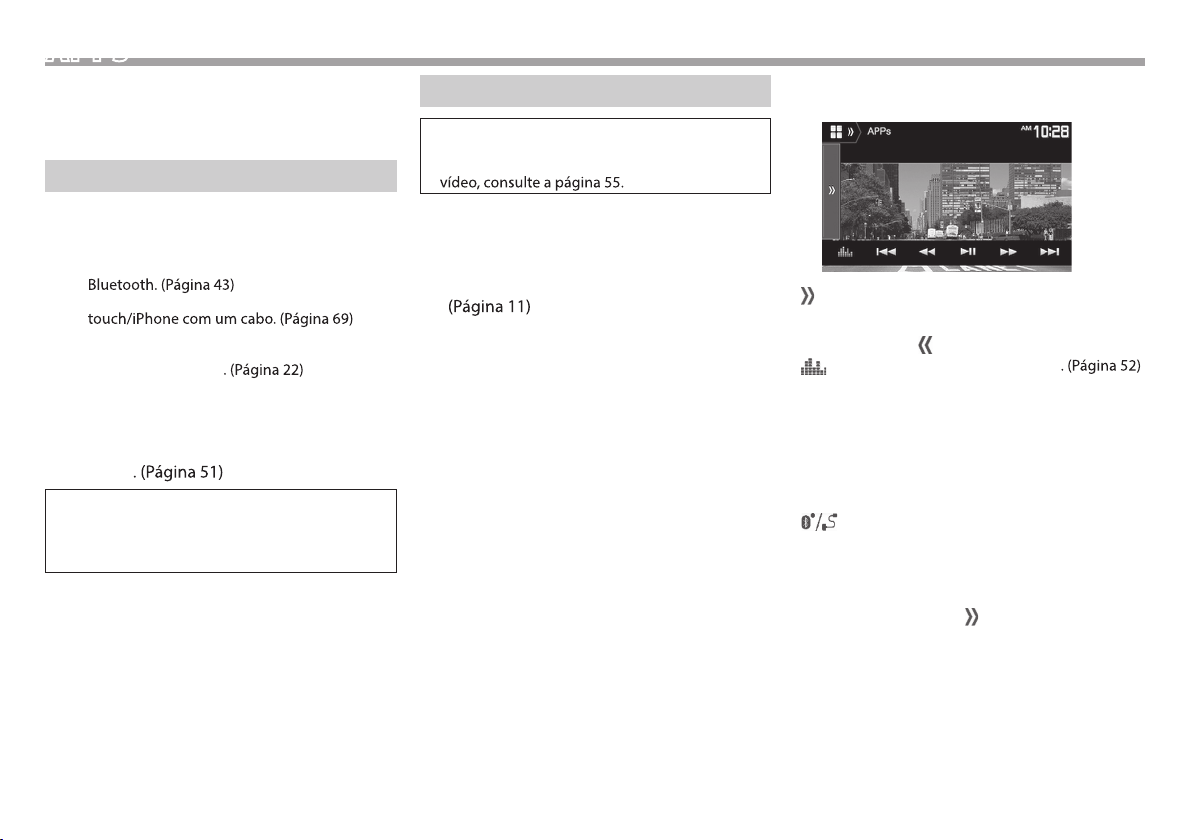
sPPA
Você pode usar um App do iPod touch/iPhone/
Android/BlackBerry conectado neste aparelho.
t Para os Apps que você pode usar neste aparelho,
visite <http://www.kenwood.com/cs/ce/>.
Preparação
1 Conecte o iPod touch/iPhone/Android/
BlackBerry.
t Para Android/BlackBerry: Conecte o
dispositivo Android/BlackBerry através de
t Para iPod touch/iPhone: Conecte o iPod
– Certique-se de selecionar o método de
conexão apropriado de iPod touch/iPhone
em <iPod Setup>
– Não é possível ver vídeo ao conectar um
modelo com conector Lightning.
2 Selecione o dispositivo iPod touch/iPhone/
Android/BlackBerry para usar na tela <APP
Setup>
Quando conectar o dispositivo pela primeira
vez, a tela de conguração (para conexão, etc.)
aparecerá. Siga o procedimento na tela de
conguração para congurar as denições.
ppa mu ed osU
Se os botões de operação não estiverem exibidos
na tela, toque na tela para exibi-los.
t Para mudar as denições para a reprodução de
❏ oãçudorper ed seõçarepO
1 Inicie o App no seu iPod touch/iPhone/
Android/BlackBerry.
2 Selecione “Apps” como a fonte.
❏ Botões de operação na tela de controle
de fonte
[ ]
[
]
[S] [T]
[O] [N]
[IW]
[I]
[W]
[
t Para exibir todos os botões de operação
disponíveis, pressione [
outros botões de operação.
t Você pode operar algumas funções de um App no
painel tátil.
t Você também pode reproduzir o áudio (para
dispositivo iPod touch/iPhone/Android/
Blackberry) e vídeo (para iPod touch/iPhone)
nos próprios dispositivos declarado, em vez do
aparelho.
Exibe a janela dos outros botões de
operação.
t Para ocultar a janela, pressione
[
].
Exibe a tela <Equalizer>
Seleciona um arquivo de áudio/
vídeo.
Busca regressiva/progressiva.
Inicia/pausa a reprodução.
Inicia a reprodução.
Pausa a reprodução.
Muda o dispositivo entre iPod touch/
]
iPhone conectado com um cabo
e dispositivo Android/BlackBerry
conectado através de Bluetooth.
] para exibir a janela dos
24

Pandora® Pandora® (Apenas para DDX793/DDX773BH/DDX593/DDX573BH/DDX393/DDX373BT/DDX23BT)(Apenas para DDX793/DDX773BH/DDX593/DDX573BH/DDX393/DDX373BT/DDX23BT)
Você pode transmitir em fluxo Pandora dos
dispositivos iPod touch/iPhone/Android ou
BlackBerry.
• Instale a última versão do aplicativo Pandora no
seu iPod touch/iPhone/Android/BlackBerry.
Preparação
1 Conecte o dispositivo.
• Para Android/BlackBerry: Conecte o
dispositivo Android/BlackBerry através de
Bluetooth. (Página43)
• Para iPod touch/iPhone: Conecte o iPod
touch/iPhone com um cabo. (Página69)
– Certifique-se de selecionar o método de
conexão apropriado de iPod touch/iPhone
em <iPod Setup>. (Página22)
2 Selecione o dispositivo para usar na tela
<APP Settings>. (Página51)
3 Selecione “PANDORA” como a fonte.
(Página11)
O aplicativo Pandora é iniciado.
• Se a tela de seleção de dispositivo for exibida,
selecione o dispositivo para usar. (Página51)
Operações de reprodução
Você pode operar Pandora usando o controle
remoto*. Somente reprodução, pausa e salto ficam
disponíveis.
❏ Indicações e botões na tela de controle
de fonte
21
3 4
Informação de reprodução
1 Dados de imagem
2 Informações sobre a faixa
• Pressionar [<] rola o texto, se houver texto
oculto.
3 Tempo de reprodução
4 Estado da reprodução
Botões de operação
[ ]
[
[
[
[
[IW]
[T]
[
[
[
[
• Para exibir todos os botões de operação
* Compre o KNA-RCDV331 separadamente.
Exibe a janela dos outros botões de
operação.
• Para ocultar a janela, pressione
[ ].
]
]
]
]
]
]
]
disponíveis, pressione [
outros botões de operação.
Exibe a tela <Equalizer>. (Página52)
Exibe a tela de seleção de lista.
(Página26)
Classifica a faixa atual como “polegar
para baixo” e salta para a próxima
faixa.
Registra a faixa atual como favorita.
Inicia/pausa a reprodução.
Salta a faixa atual.
• Não disponível quando o salto de
Pandora alcança o seu limite.
Adiciona o artista atual à Station List.
Adiciona a faixa atual à Station List.
Marca a faixa atual.
Muda o dispositivo entre iPod touch/
]
iPhone conectado com um cabo
e dispositivo Android/BlackBerry
conectado através de Bluetooth.
] para exibir a janela dos
PORTUGUÊS 25
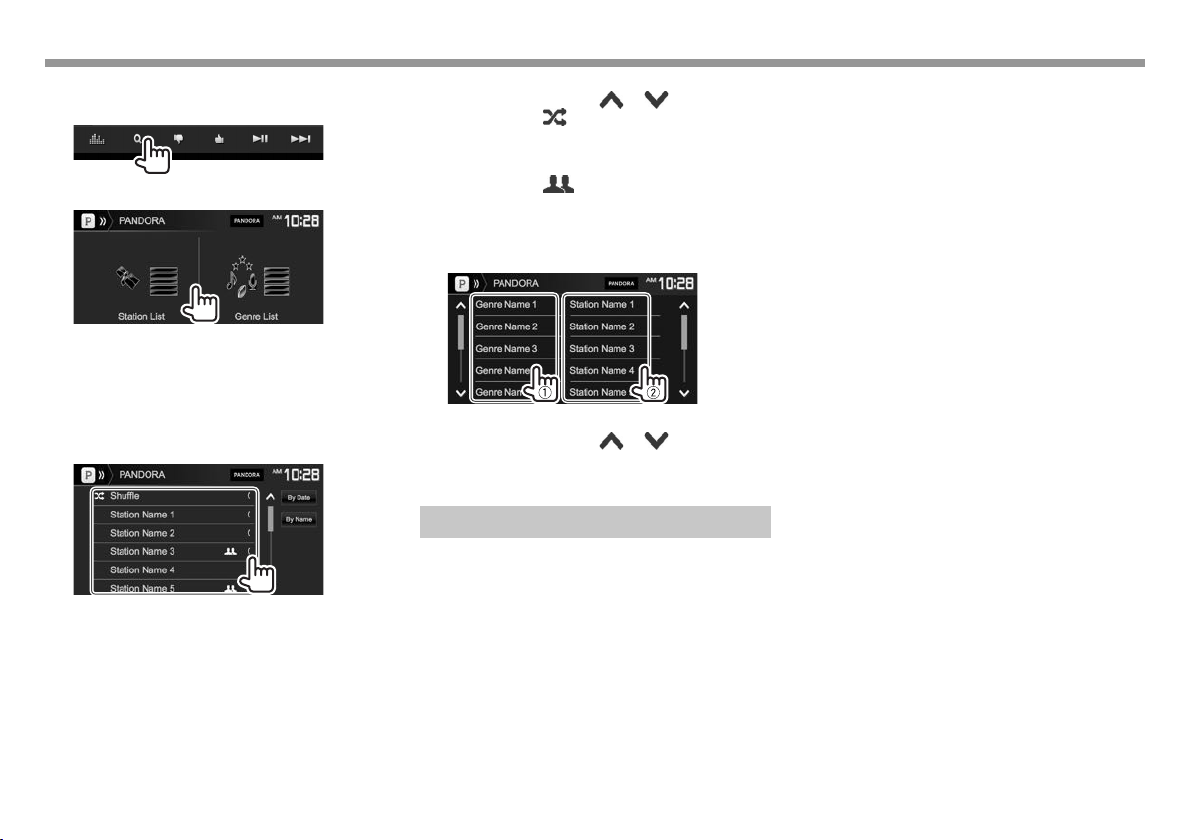
Pandora® Pandora®
❏ Seleção de uma emissora da lista
1 Exiba a tela de seleção de lista.
2 Selecione o tipo de lista.
<Station List> Seleciona os nomes de
emissora (Station List).
<Genre List> Seleciona os nomes de gênero
(Genre List).
3 Selecione uma emissora da lista.
Na Station List
[Shuffle] Reproduz todas as canções
nas emissoras registradas
aleatoriamente.
[By Date] Ordena a lista na ordem
cronológica inversa.
[By Name] Ordena a lista na ordem alfabética.
• Você pode mudar a página para exibir mais
itens pressionando [
• O indicador aparece na esquerda do item
quando o embaralhamento é ativado. (Todas
as canções nas emissoras registradas são
reproduzidas aleatoriamente.)
• O indicador aparece na direita do item
quando a emissora é compartilhada.
Na Genre List
Selecione um gênero (1) e, em seguida, uma
emissora (2).
• Você pode mudar a página para exibir mais
itens pressionando [ ]/[ ].
• A emissora selecionada é adicionada à lista de
emissoras.
]/[ ].
Requisitos para Pandora®
iPhone ou iPod touch
• Instale a última versão do aplicativo Pandora no
seu iPhone ou iPod touch. (Busque “Pandora” na
Apple iTunes App Store para encontrar e instalar a
versão mais recente.)
• Conecte o iPod touch/iPhone a este aparelho
com o cabo KCA-iP202, KCA-iP102 ou KCA-iP103
(acessório opcional).
Android™
• Visite Google play e busque “Pandora” para
instalar.
• Bluetooth deve estar incorporado e os seguintes
perfis devem ser suportados.
– SPP (Serial Port Profile - Perfil de porta serial)
– A2DP (Advanced Audio Distribution Profile –
Perfil de distribuição de áudio avançada)
BlackBerry®
• Visite www.pandora.com com o navegador
incorporado para baixar o aplicativo Pandora.
• Bluetooth deve estar incorporado e os seguintes
perfis devem ser suportados.
– SPP (Serial Port Profile - Perfil de porta serial)
– A2DP (Advanced Audio Distribution Profile –
Perfil de distribuição de áudio avançada)
NOTA
• Certifique-se de que esteja logado no aplicativo
do seu smartphone. Se você ainda não tiver uma
conta Pandora, você pode criar uma gratuitamente
a partir do seu smartphone ou no website
www.pandora.com.
• Pandora só se encontra disponível em
determinados países. Visite o website
http://www.pandora.com/legal para maiores
informações.
• Como Pandora é um serviço de terceiros, as
especificações estão sujeitas a modificações sem
aviso prévio. Por conseguinte, a compatibilidade
pode ser debilitada não ou alguns ou todos os
serviços podem tornar-se indisponíveis.
• Algumas funções de Pandora não podem ser
operadas a partir deste aparelho.
• Para questões sobre o uso de aplicativos, entre em
contato com Pandora em
pandora-support@pandora.com
• Estabeleça uma conexão Internet usando LTE, 3G,
EDGE ou WiFi.
26
